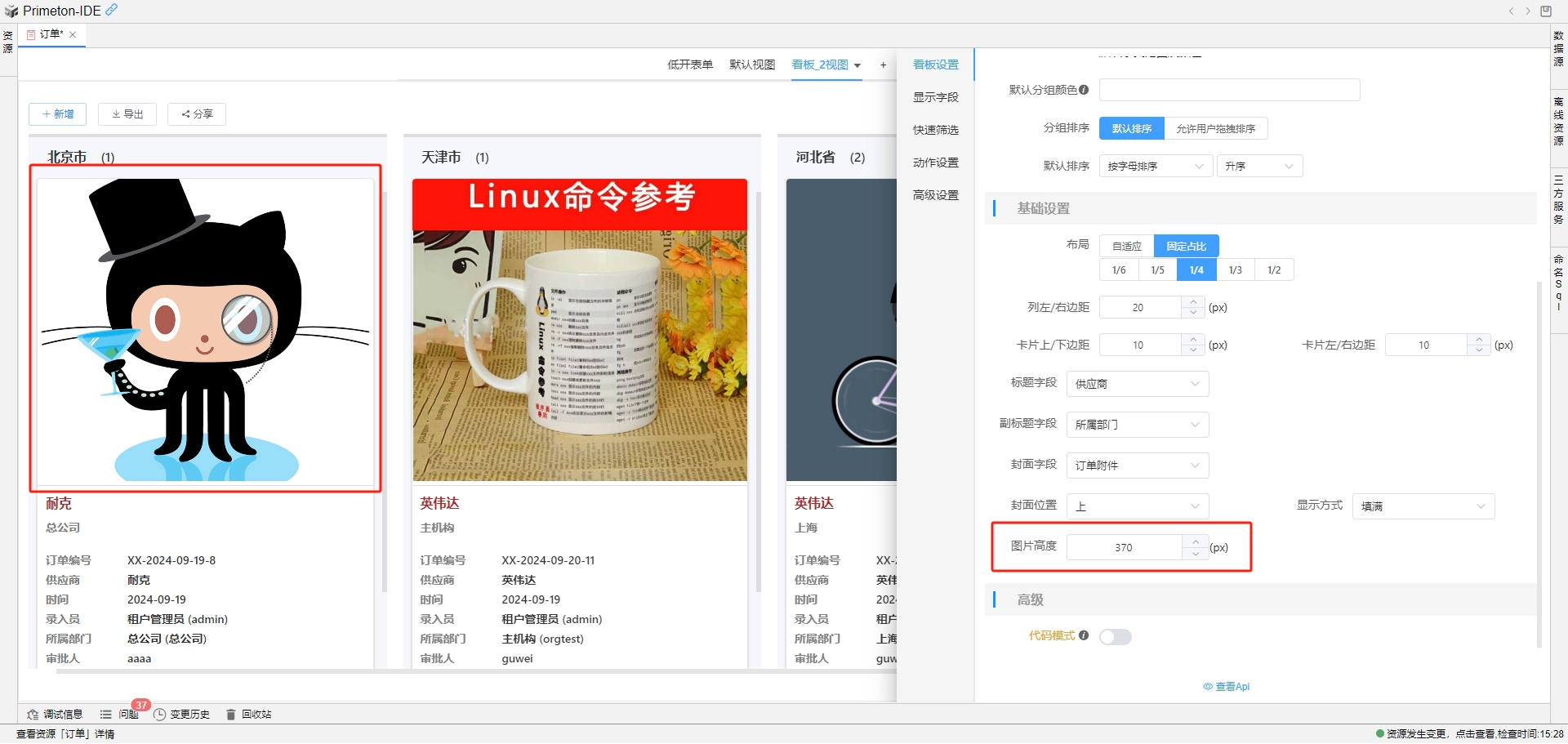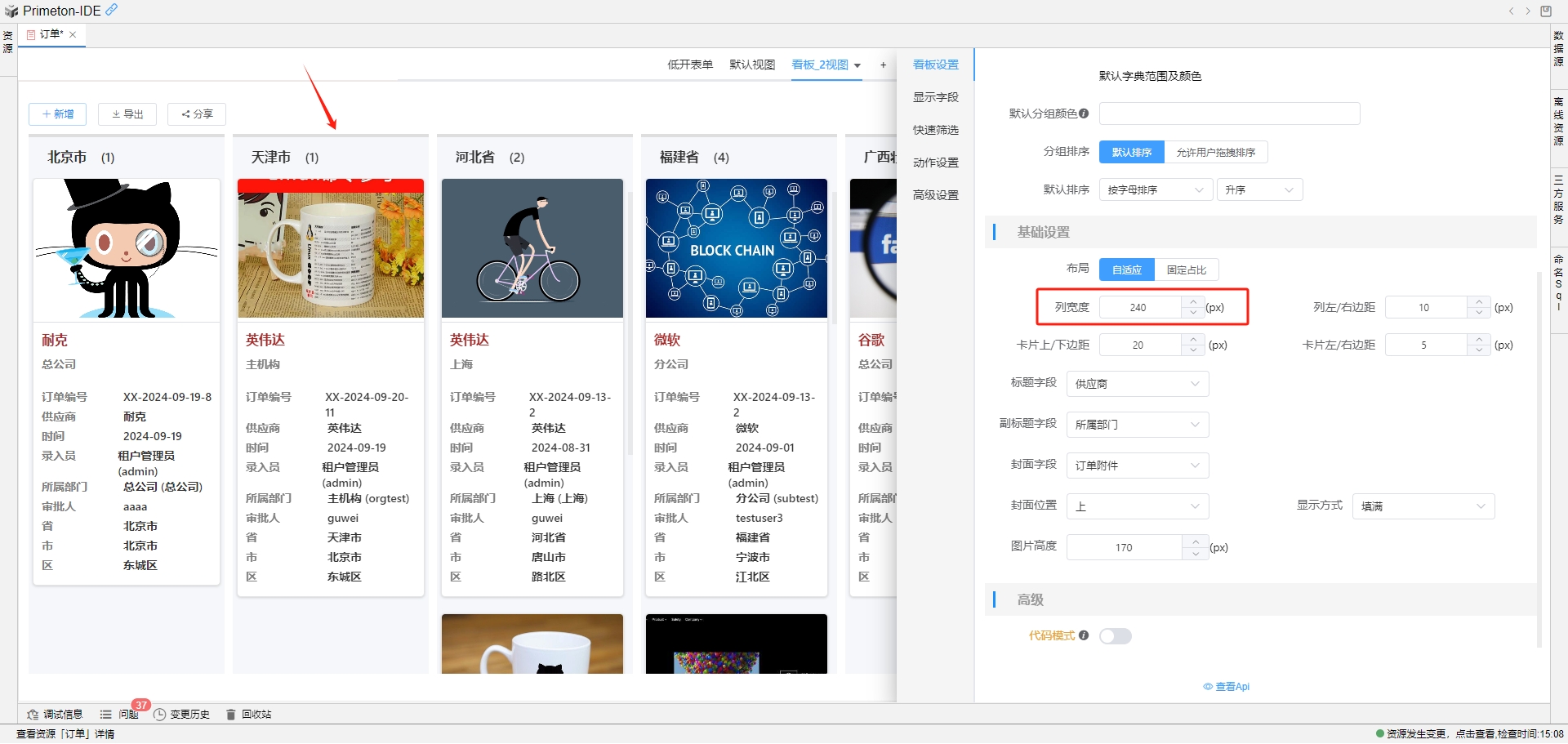看板设置
本章节介绍看板视图中的看板的设置,其他功能如显示、筛选、动作设置、高级设置等和表格视图一致,不再介绍。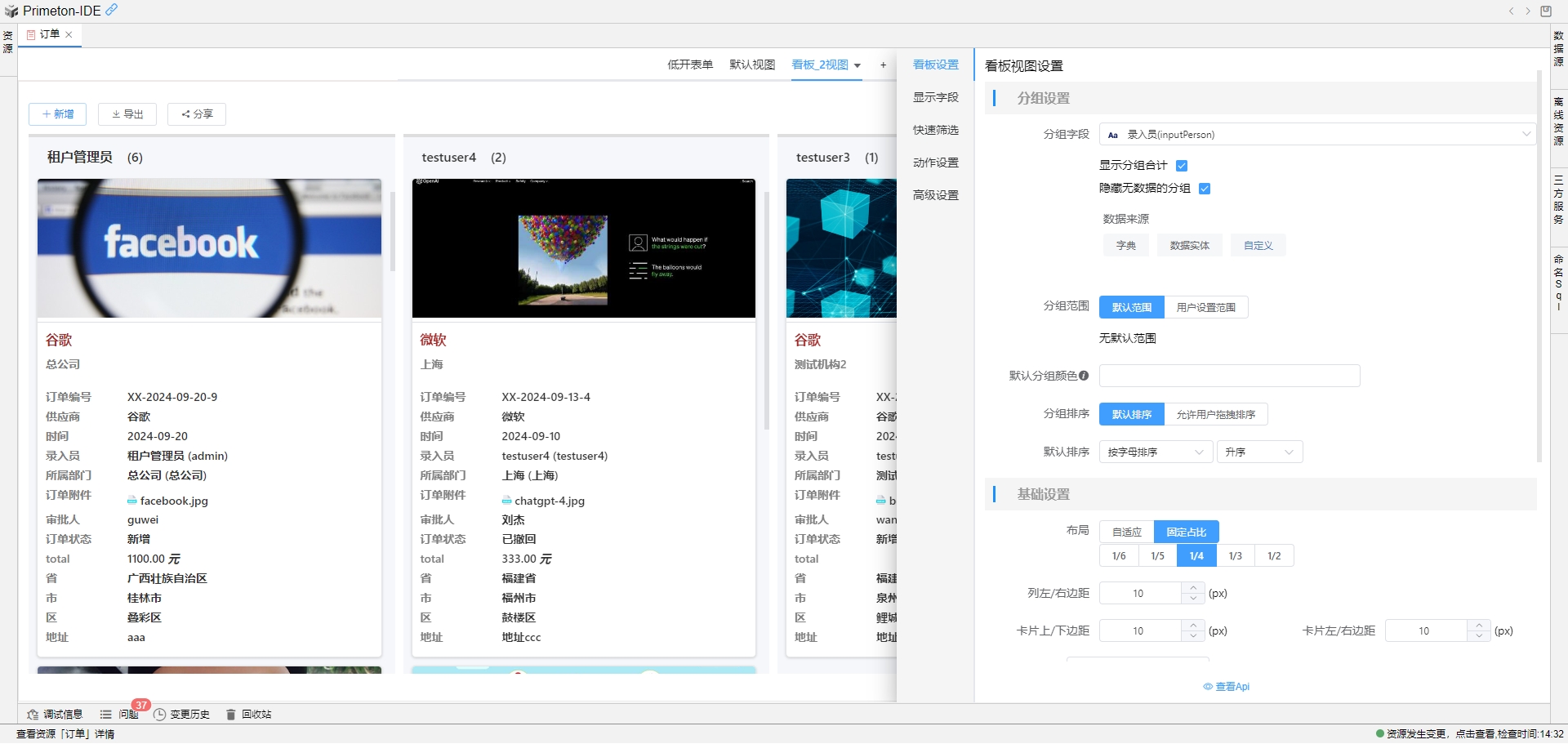
# 1 分组设置
卡片对应设置如下:
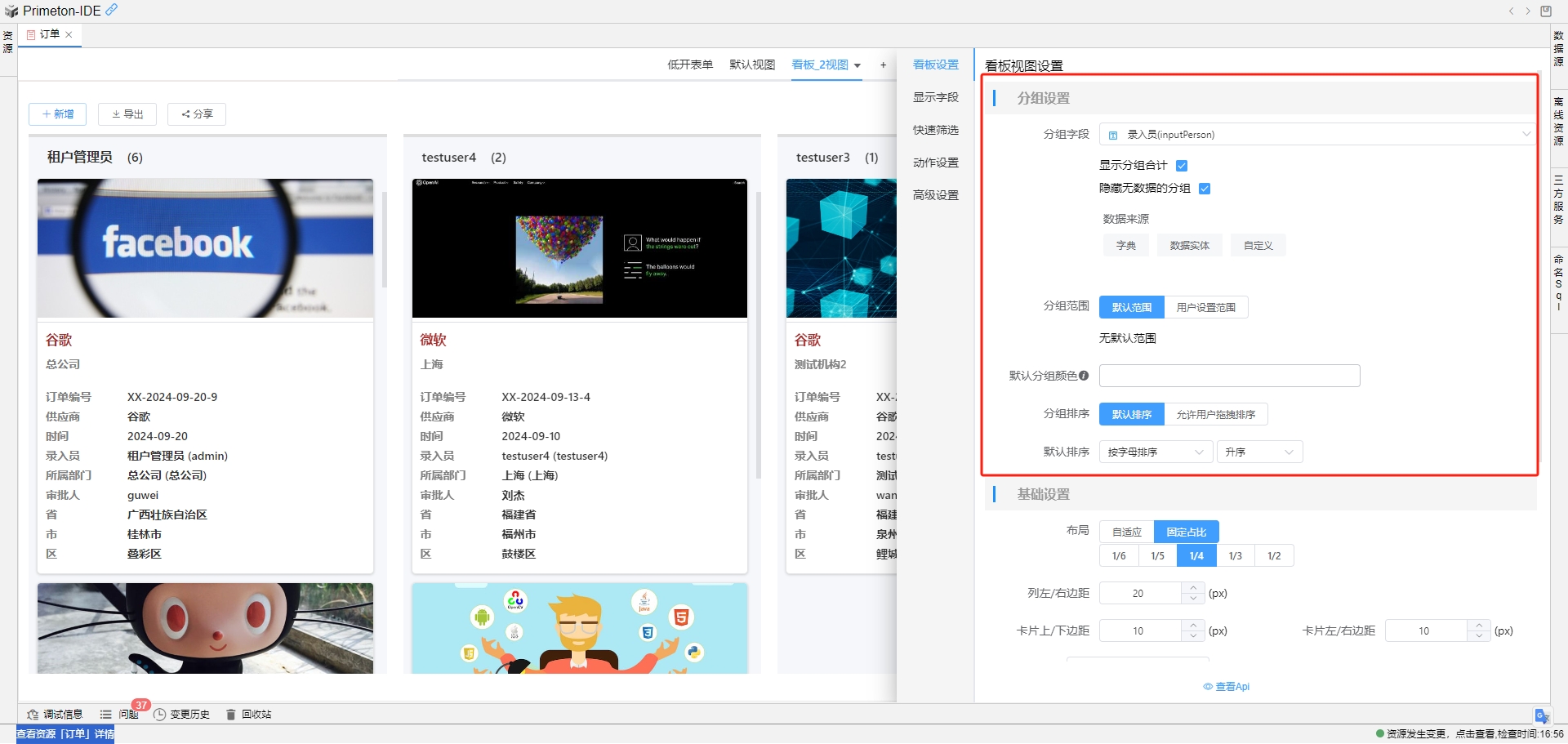
# 1.1 分组字段
可以设置列分组字段,未设置分组字段时,视图显示为空白页。注意:当字段为字典、实体、自定义变量、1:n实体时,会自动显示对应的配置项,无需操作。
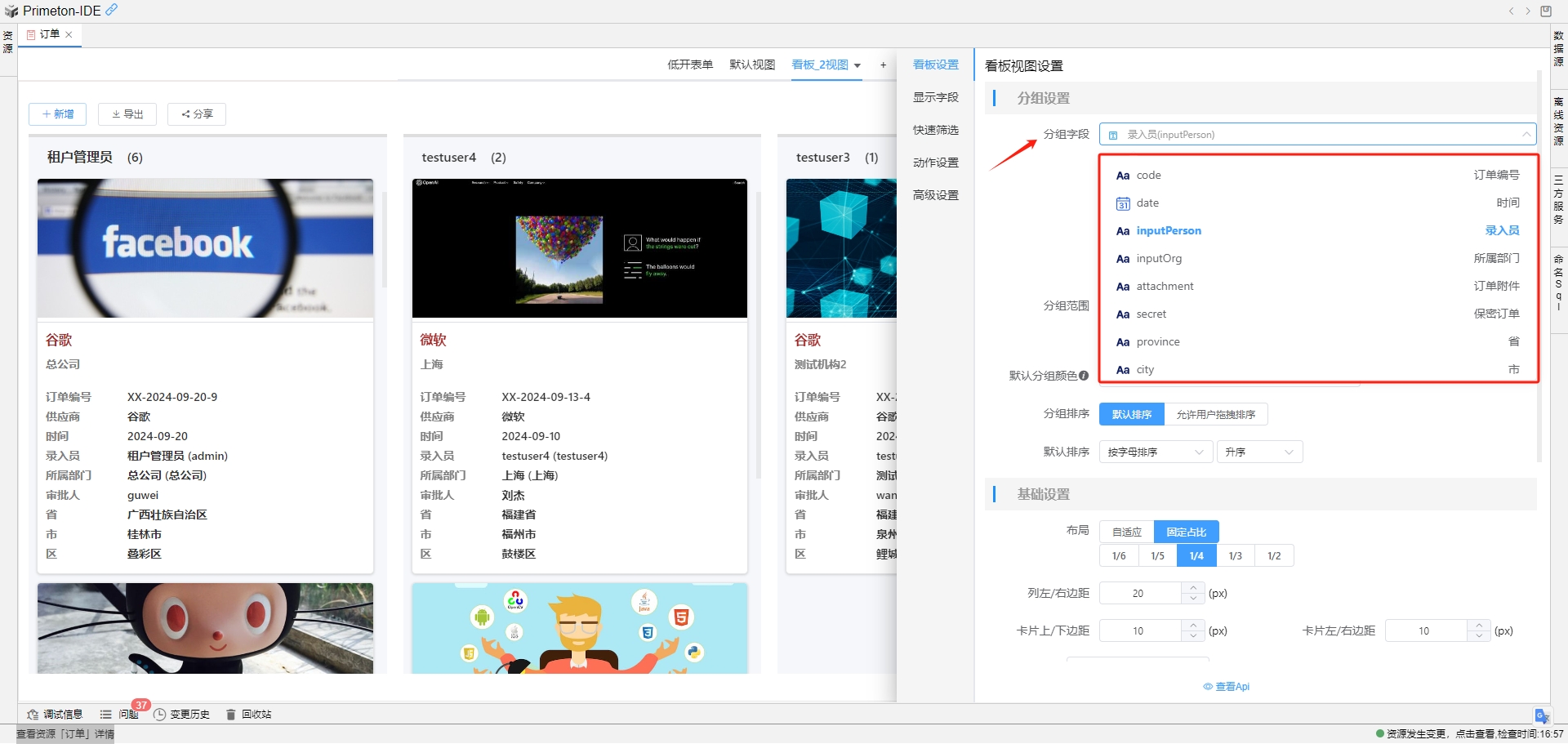
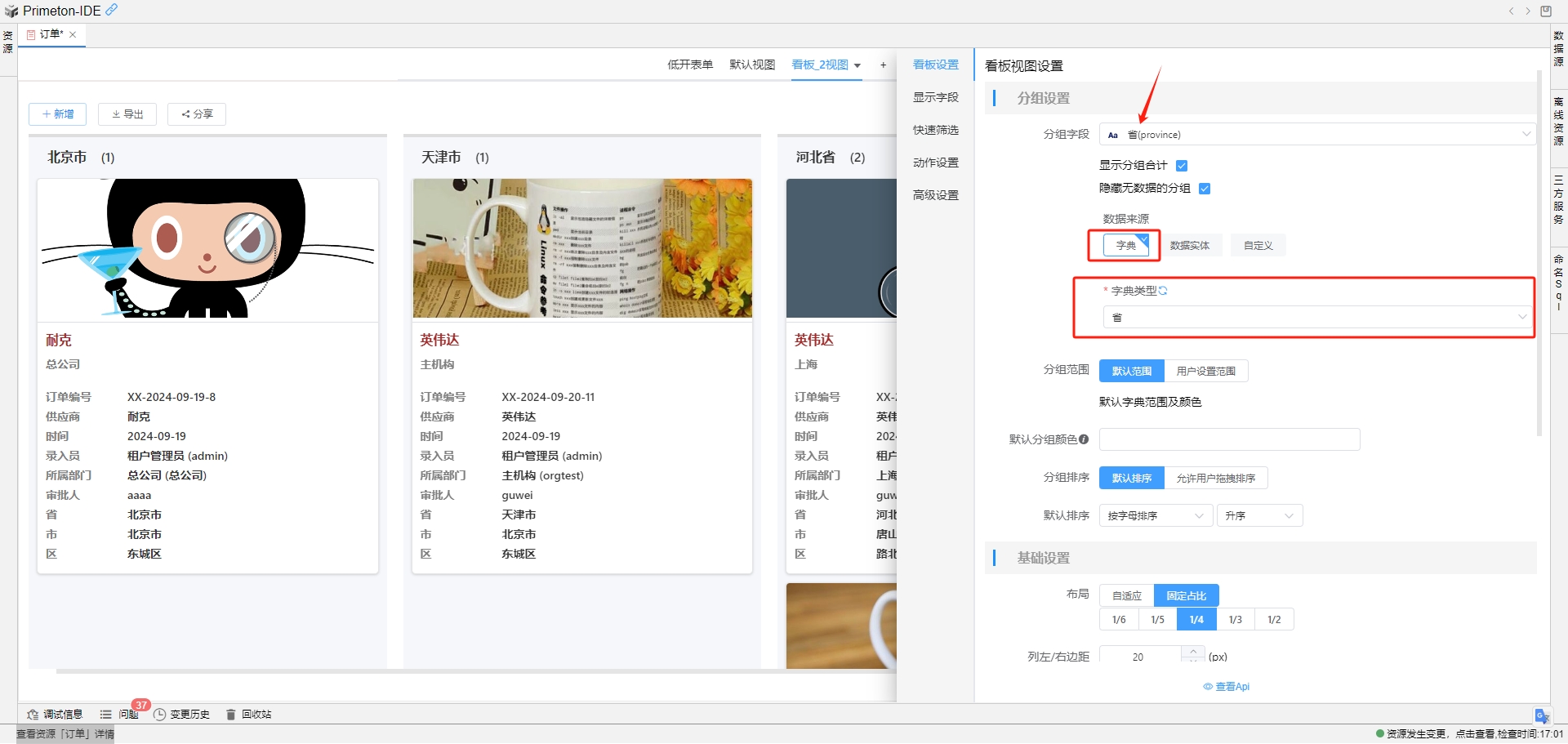
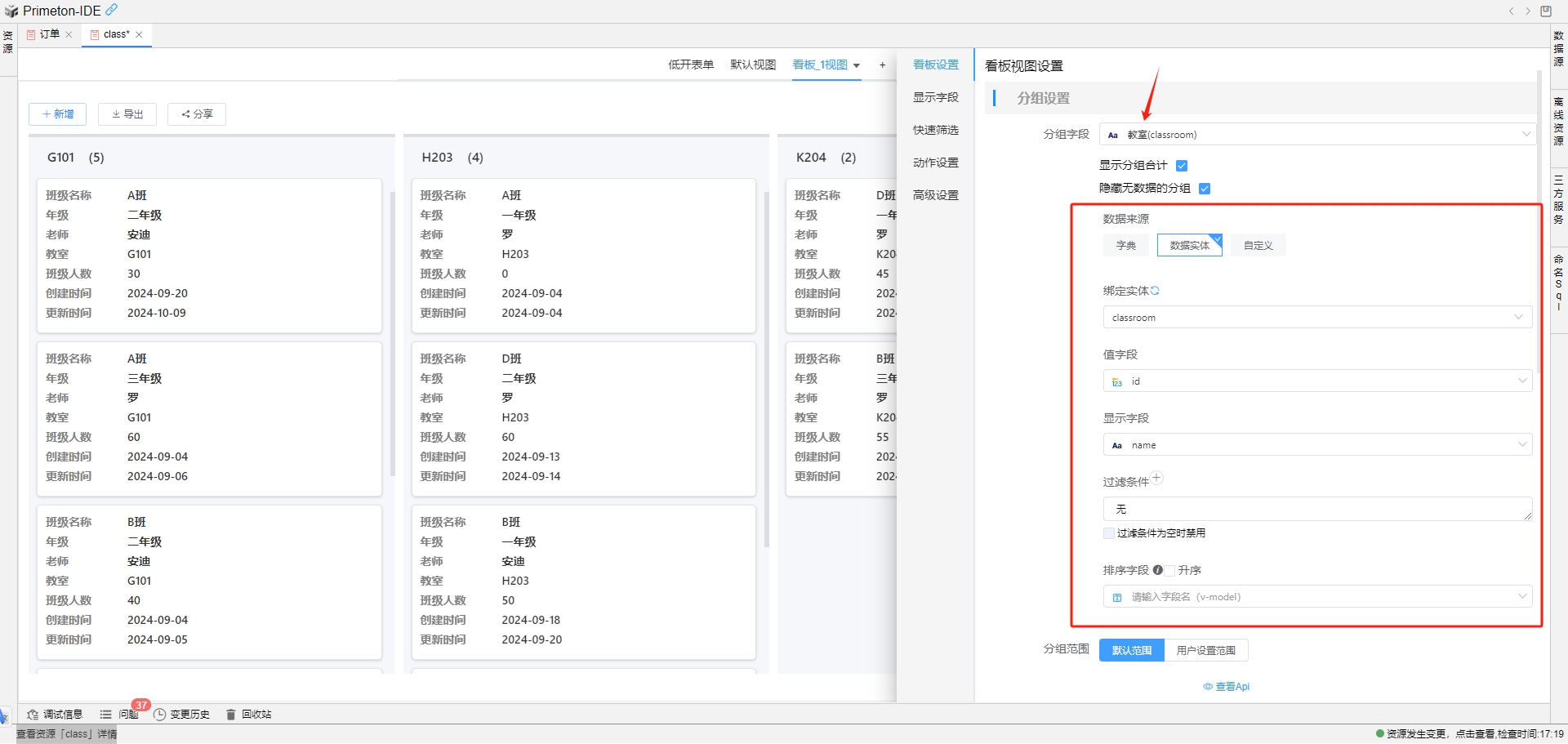

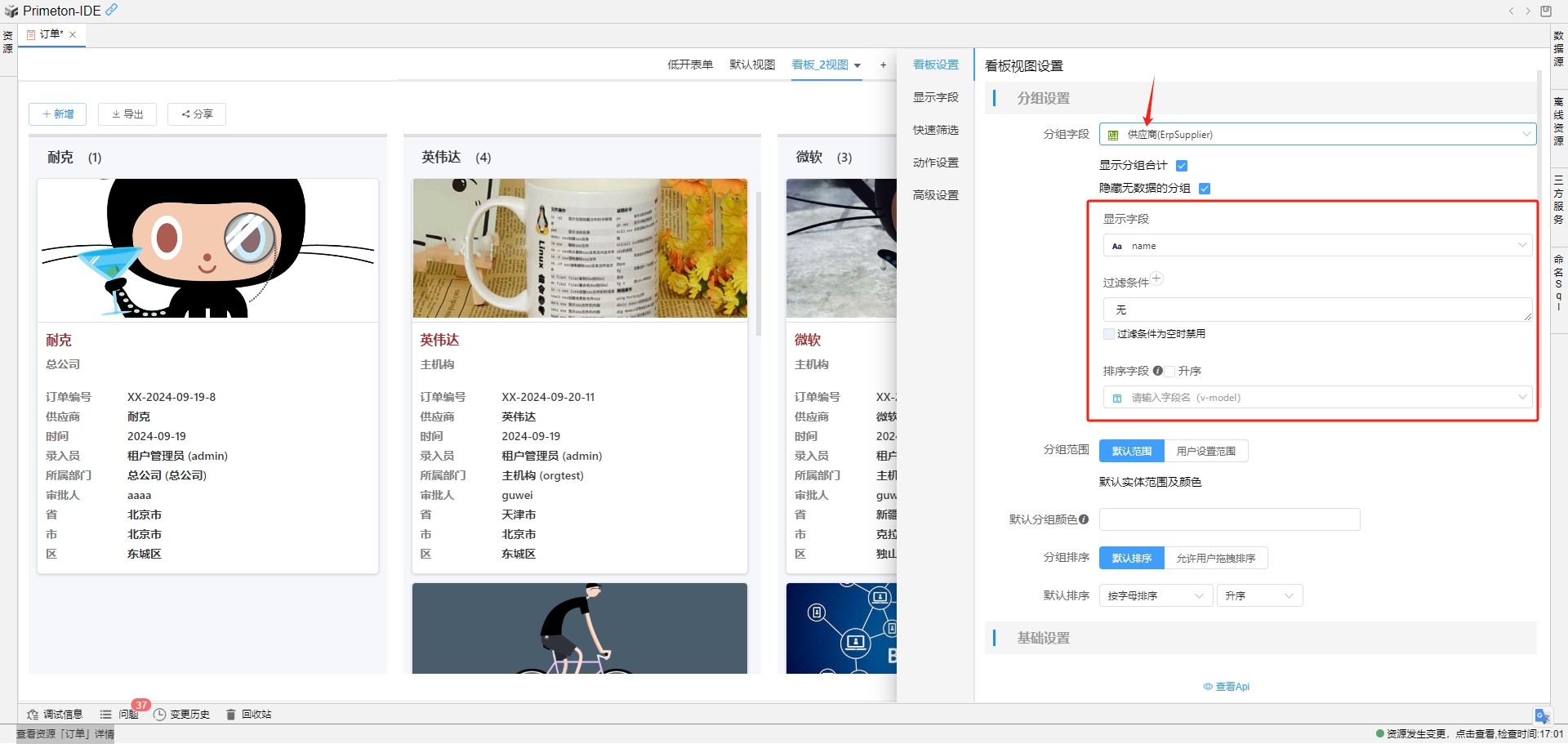
可以显示/隐藏分组合计,分组合计值显示在每个分组列的标题后面。
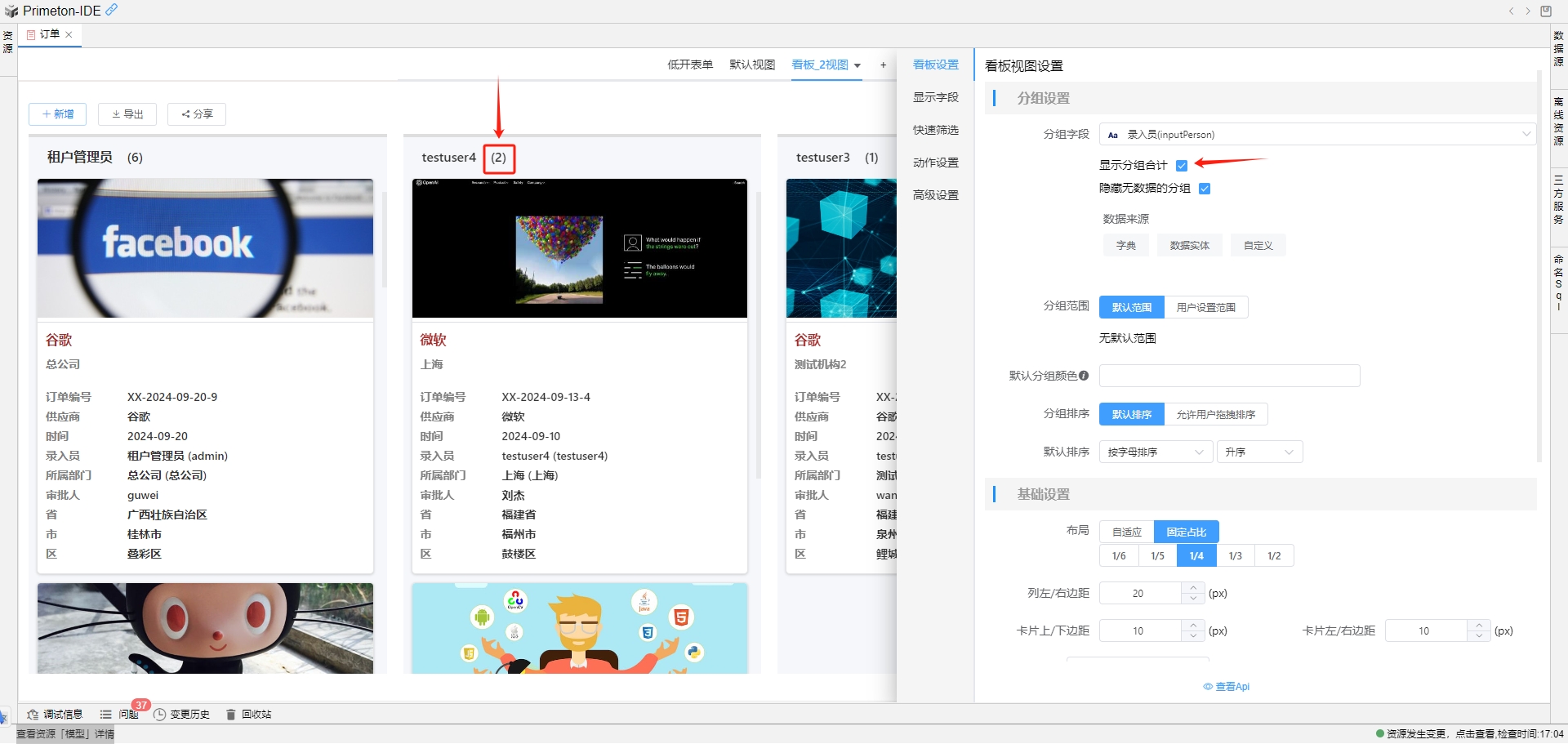
可以隐藏/显示无数据分组,无数据分组是指列中无记录的分组。
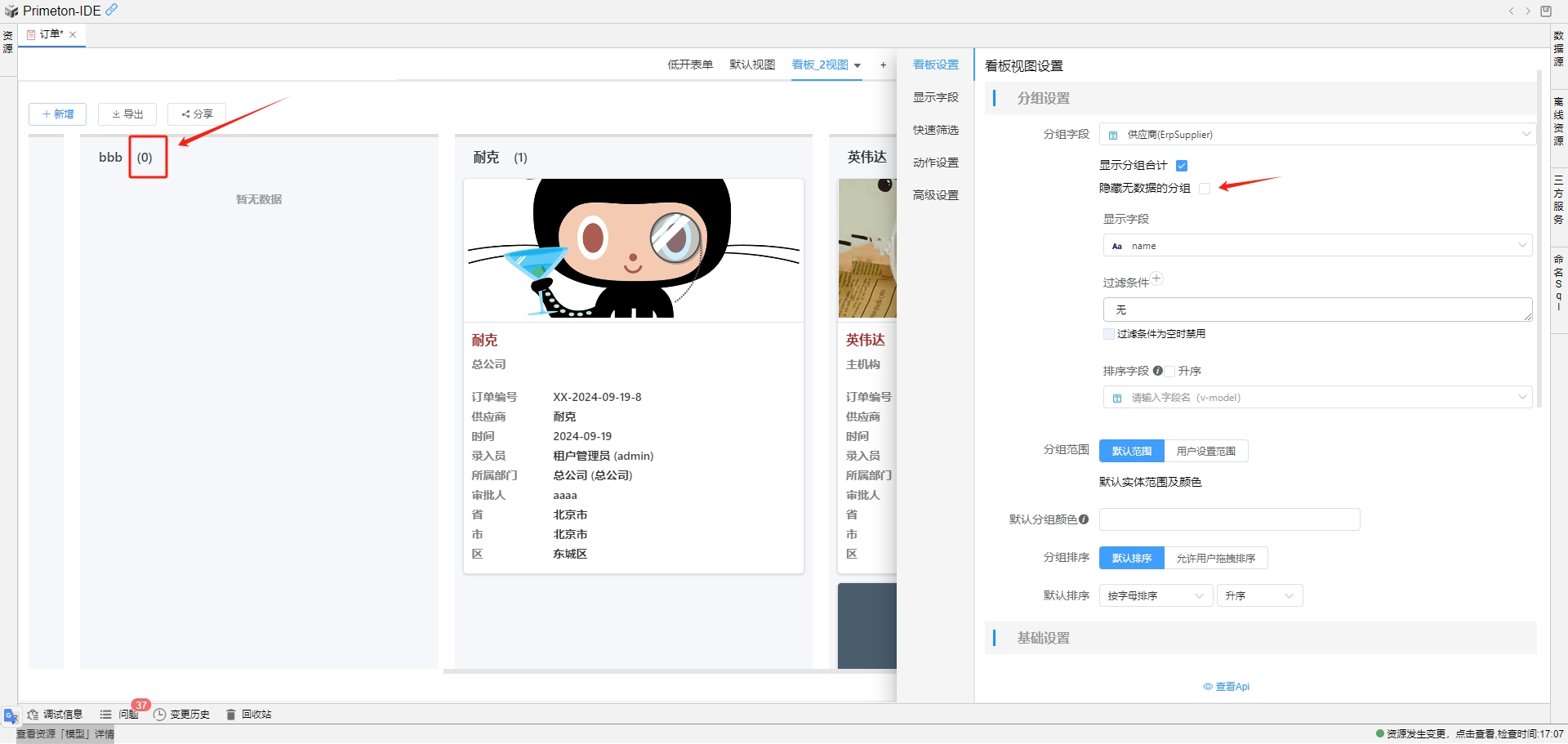
# 1.2 分组范围
可以设置分组范围,分为默认范围和用户设置范围。
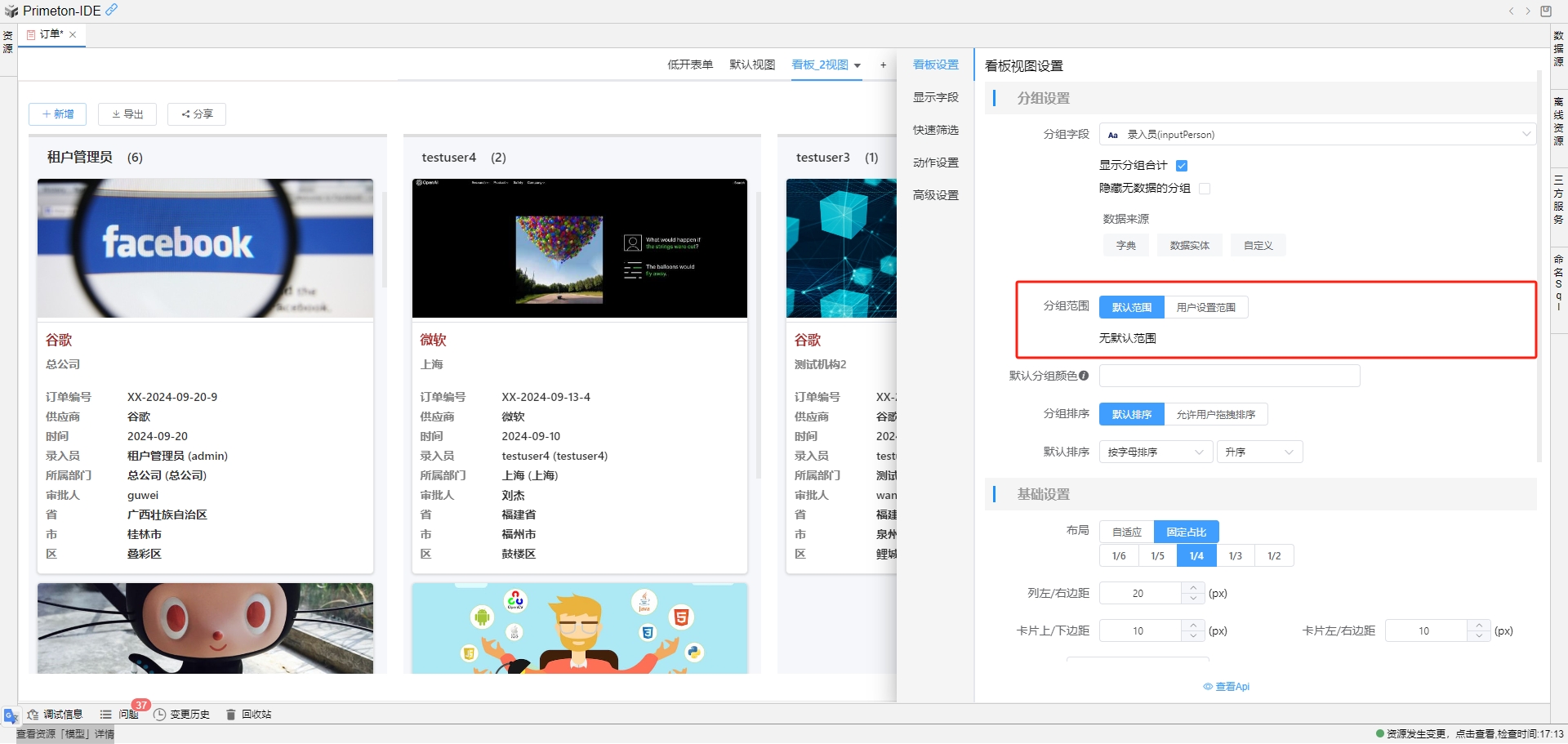
默认范围下,分组字段为数据字典、实体、自定义变量时,会将其范围作为分组范围,分组字段为其他类型字段时,会记录列表数据中该字段已存在的值作为默认分组范围。
数据字典、实体、自定义变量如果设置过颜色,也会在分组列上显示出来。
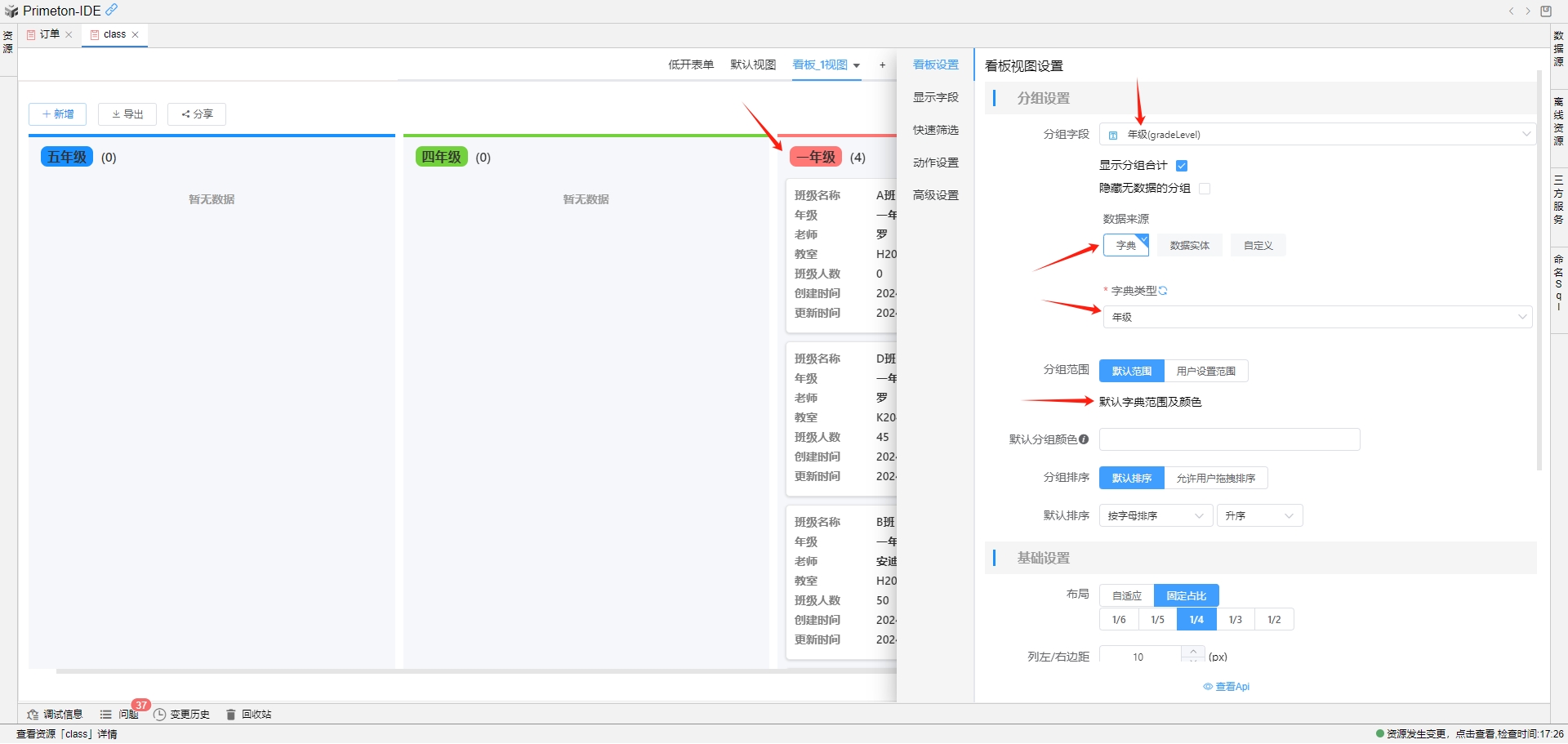
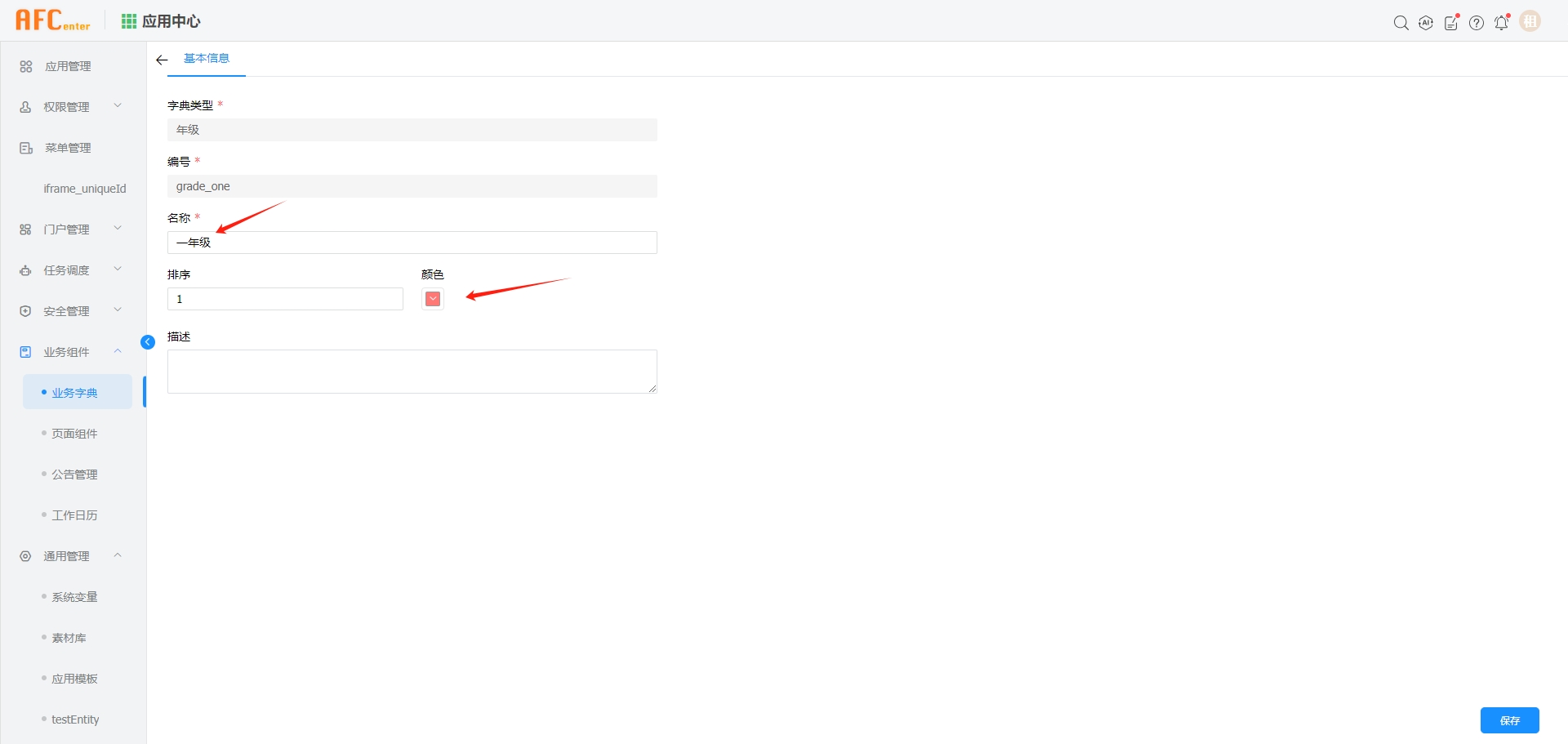
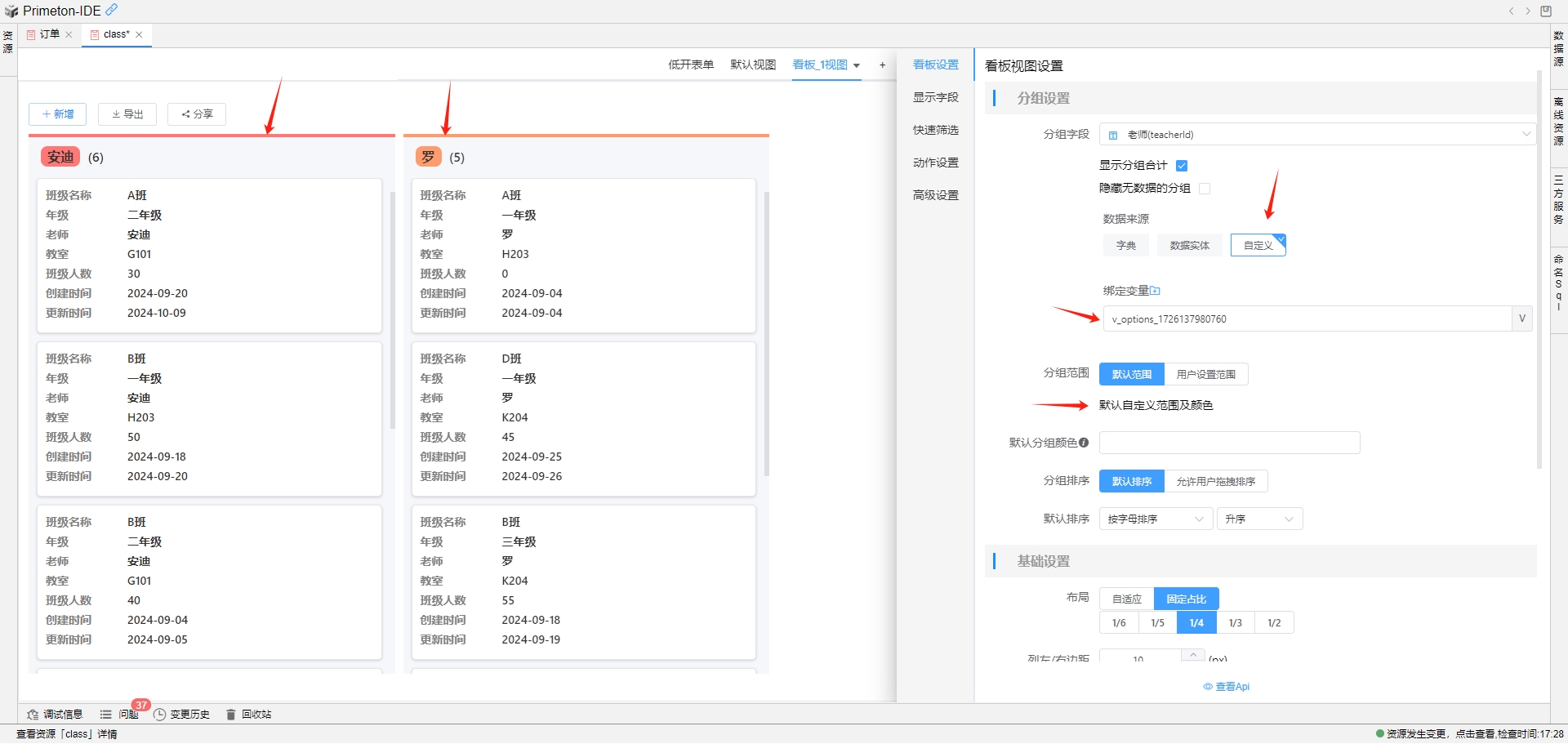
用户设置范围下,需要先在高级设置中配置一个变量,配置项数组对象中需要包含 code、name、color 等字段。再点击按钮绑定
该变量,可以看到分组列标题被替换为用户设置的名称,不在用户设置范围内的列及卡片记录会隐藏掉。
注意:用户设置范围的优先级高于字段本身默认范围。
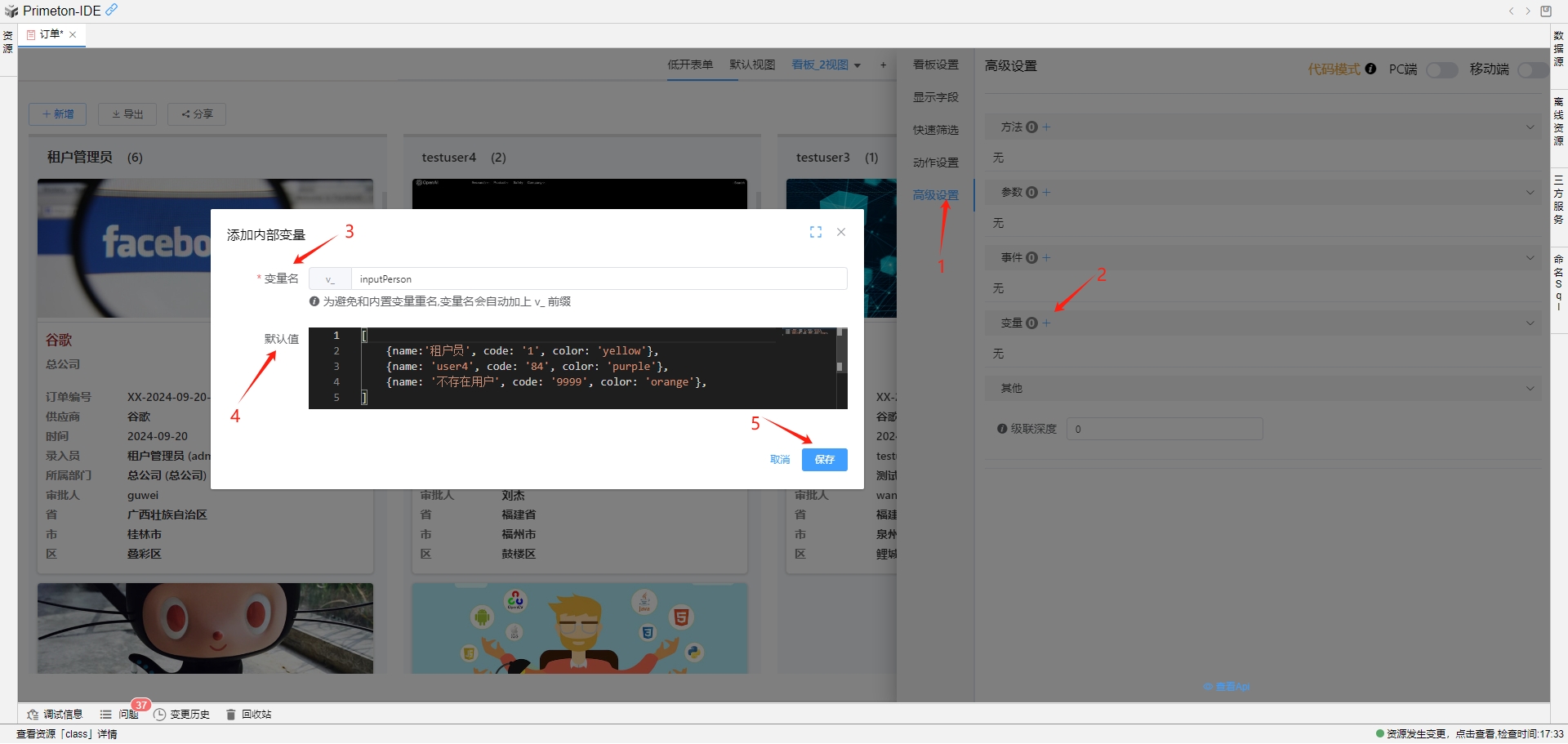
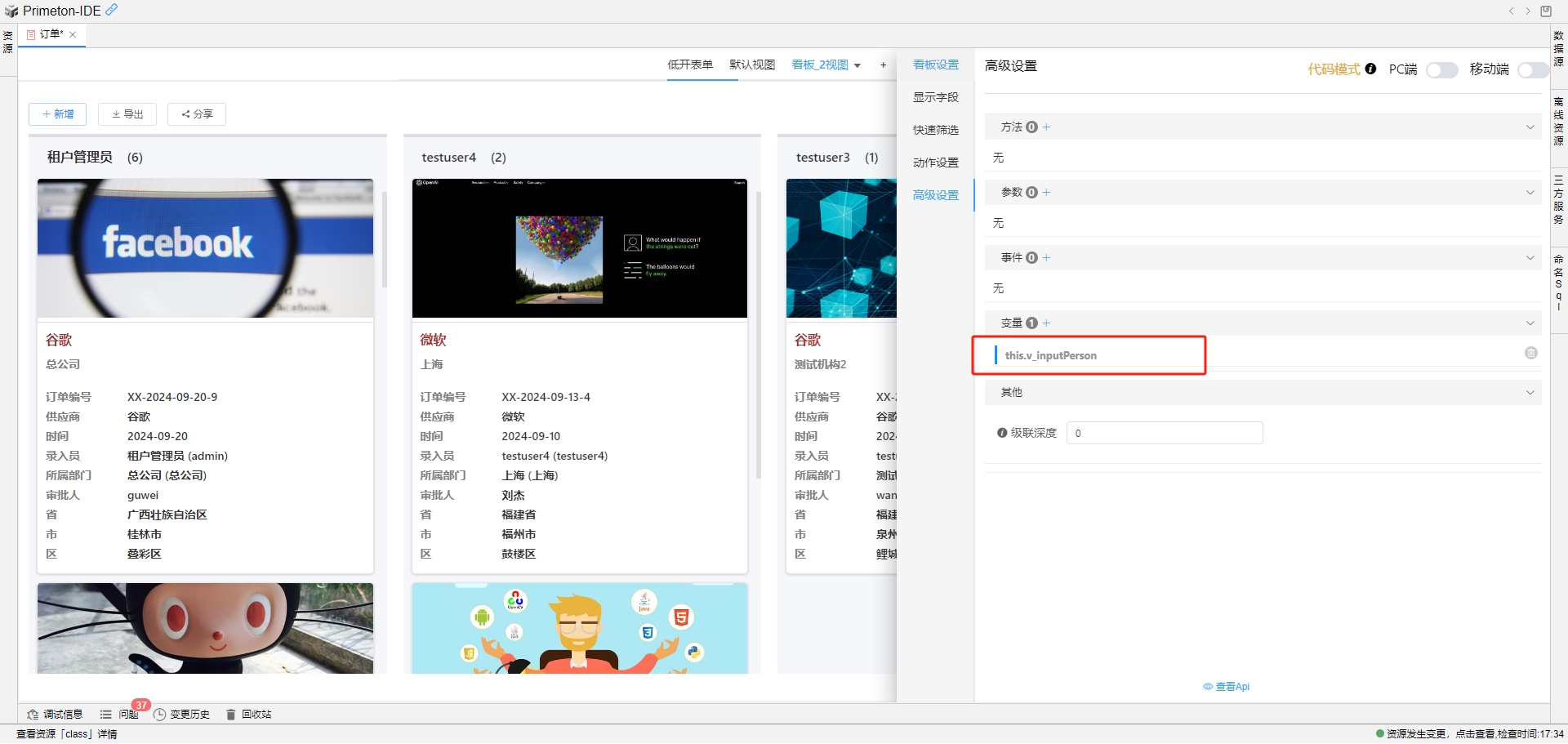
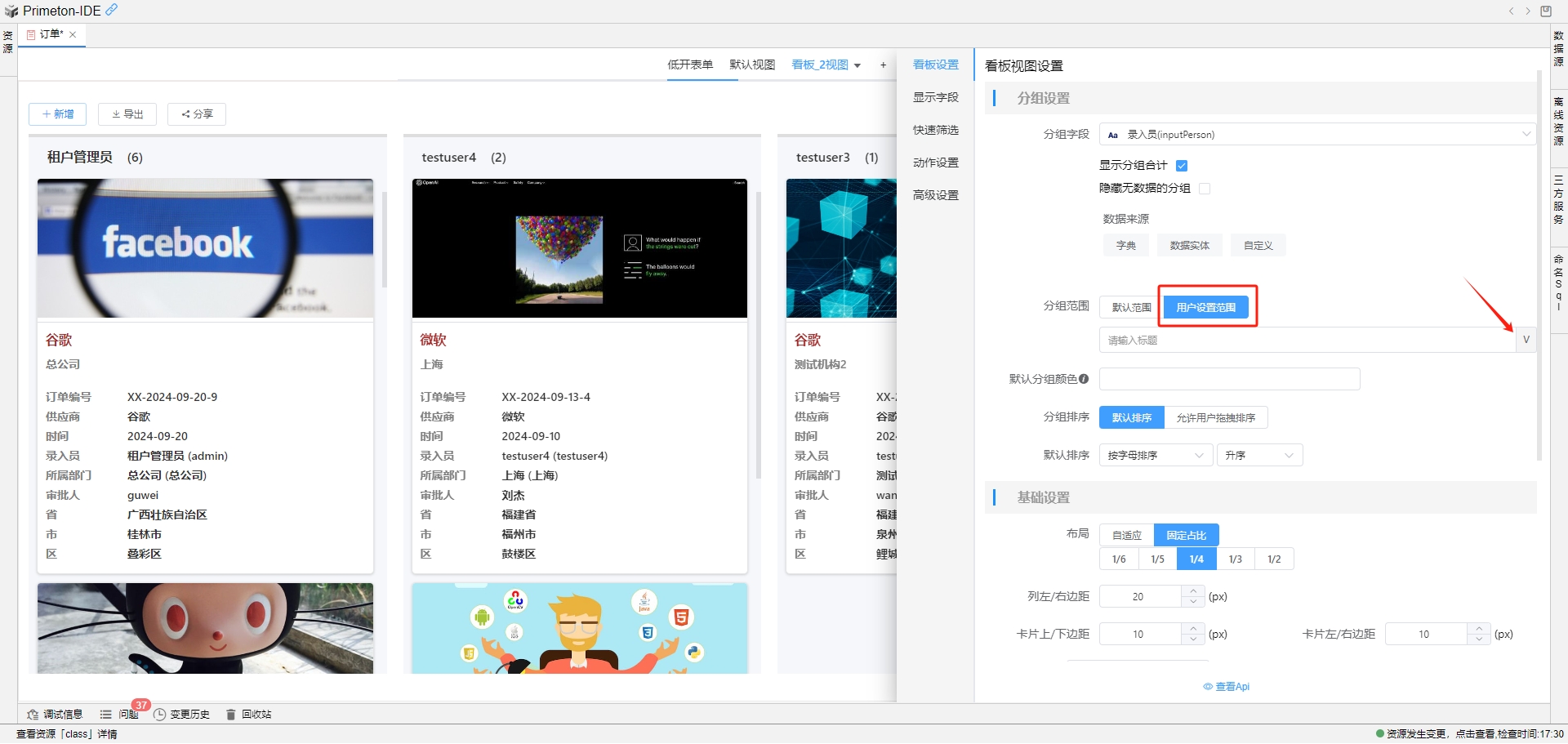
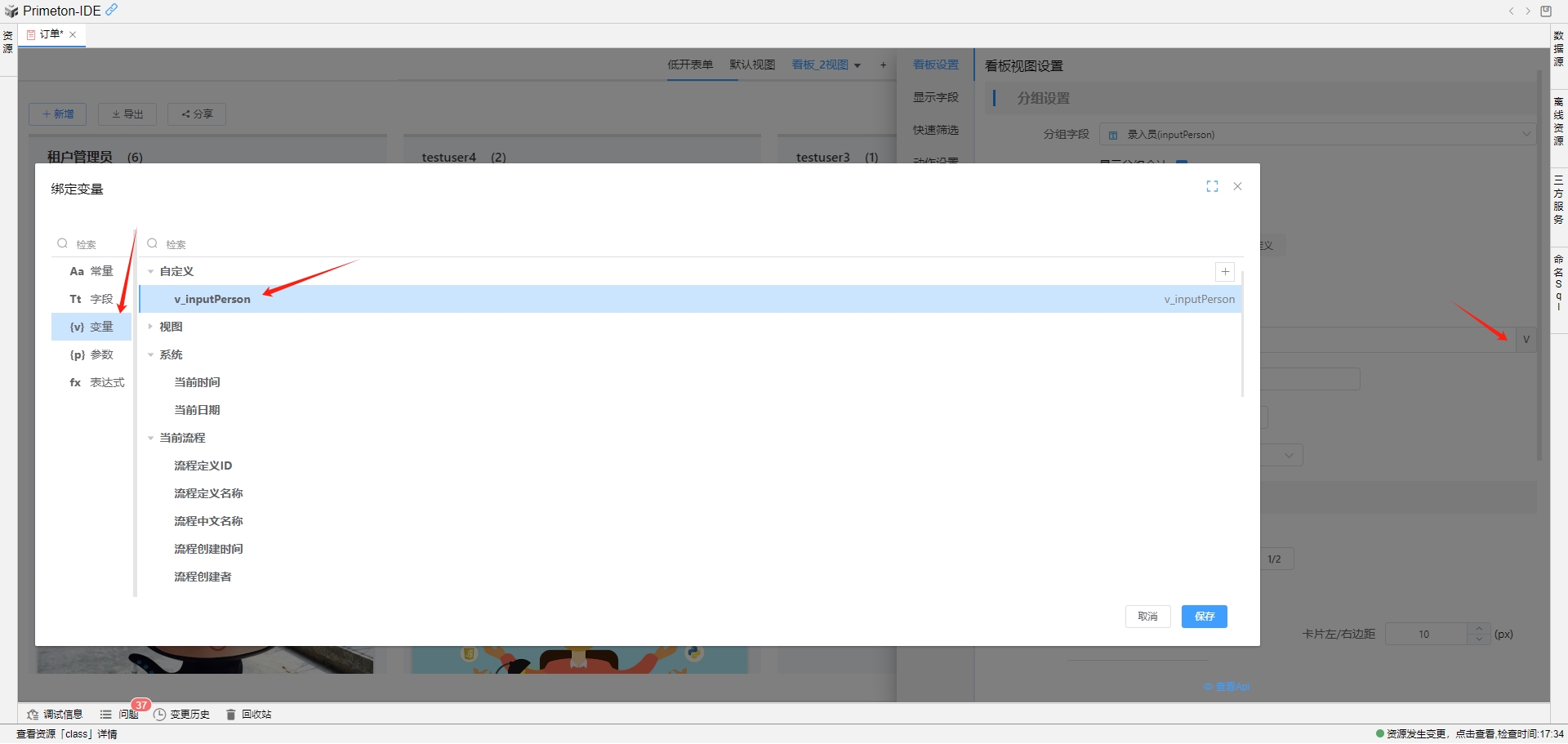
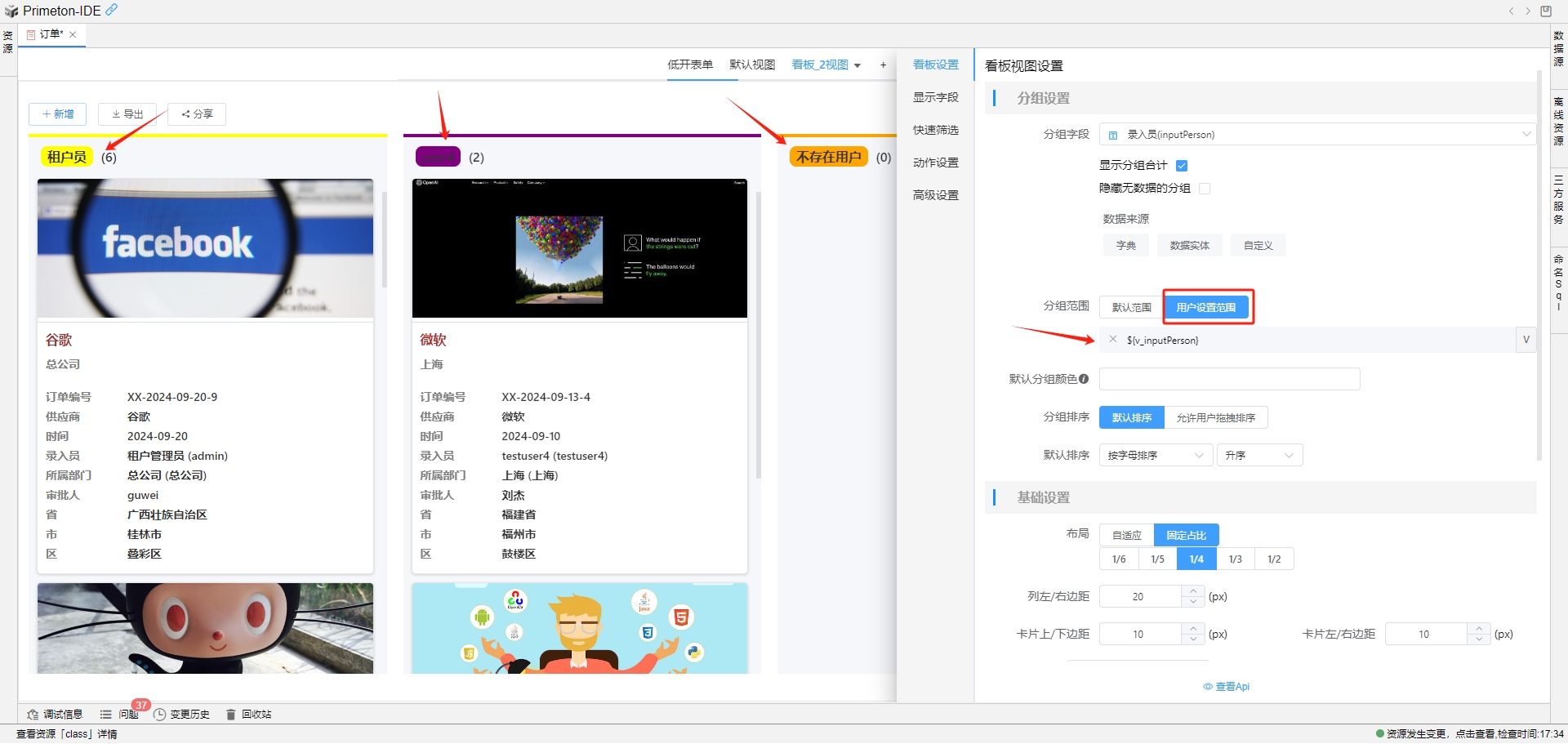
# 1.3 默认分组颜色
复制提示标签中的颜色(或自定义颜色)数组,粘贴在默认分组颜色的输入框中。若不存在用户设置范围或字段本身的默认范围(数据字典、实体、自定义变量)情况下,分组列会按照这个颜色的顺序循环展示。
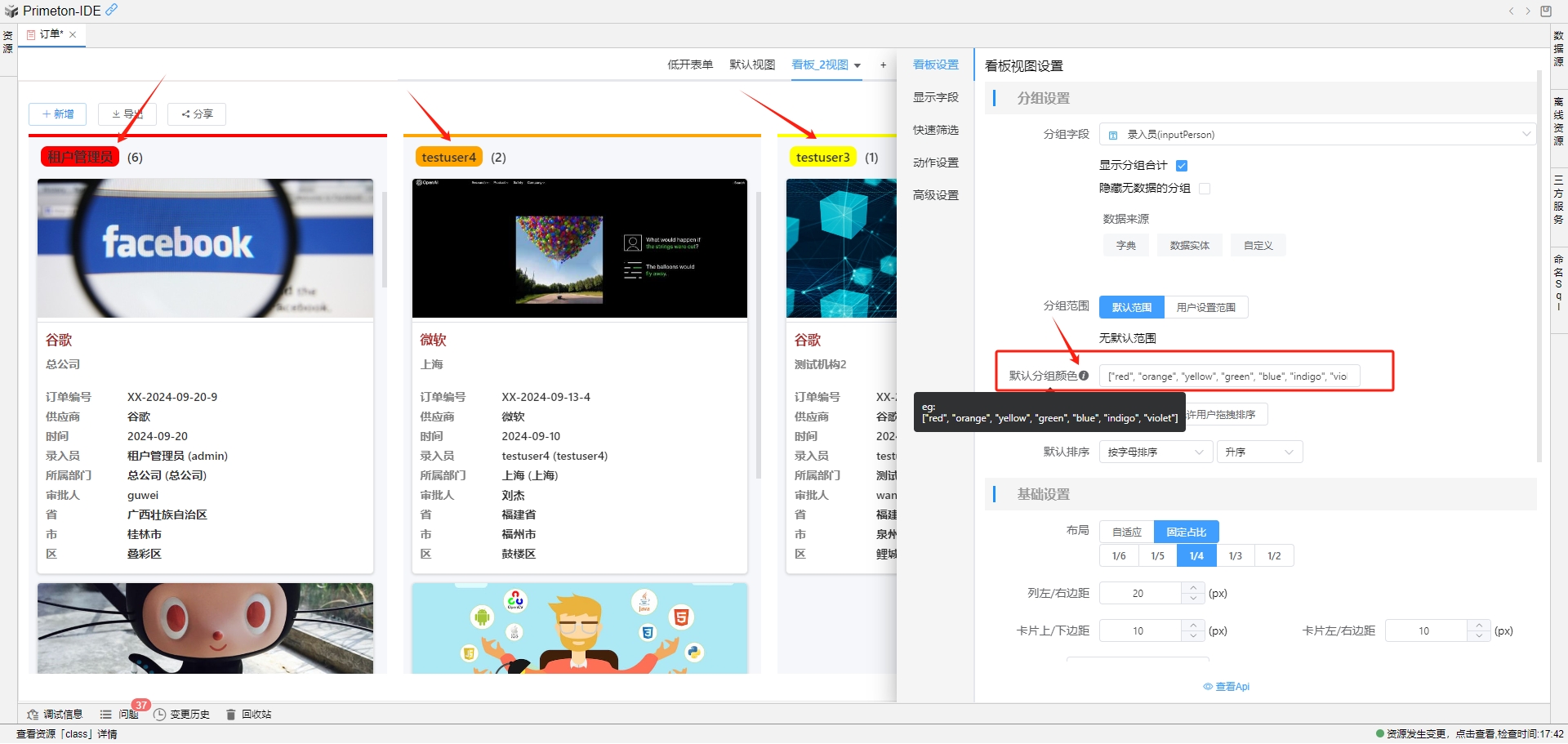
# 1.4 分组排序
分组排序分为默认排序和允许用户拖拽排序。
默认排序下,需要指定排序类型(按字母、按分组合计)和升降序。
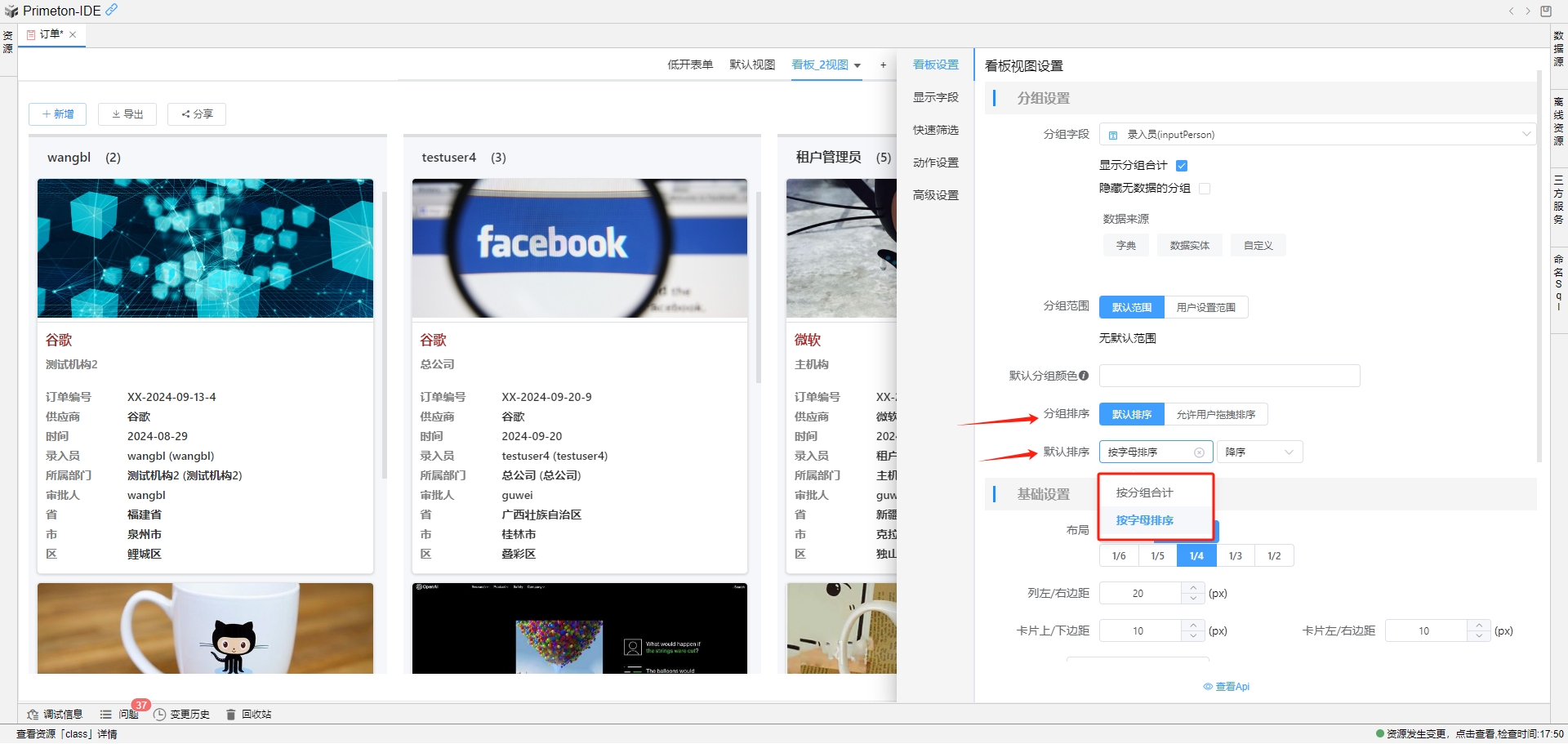
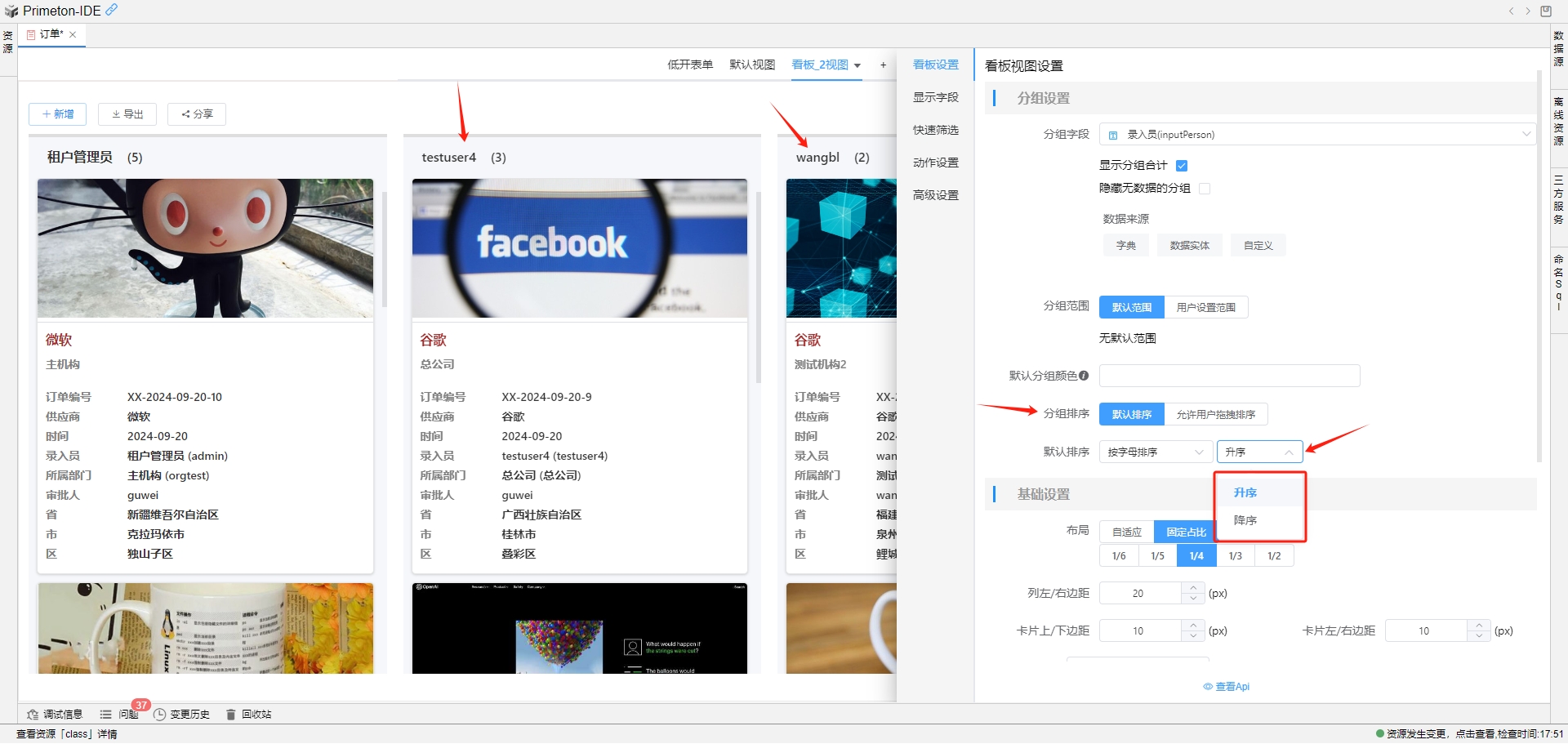

允许用户拖拽排序下, 视图会记录用户拖拽列时自行产生的顺序,并在加载视图时还原这个顺序。
注意:切换为默认排序后,用户的拖拽列顺序会清空。
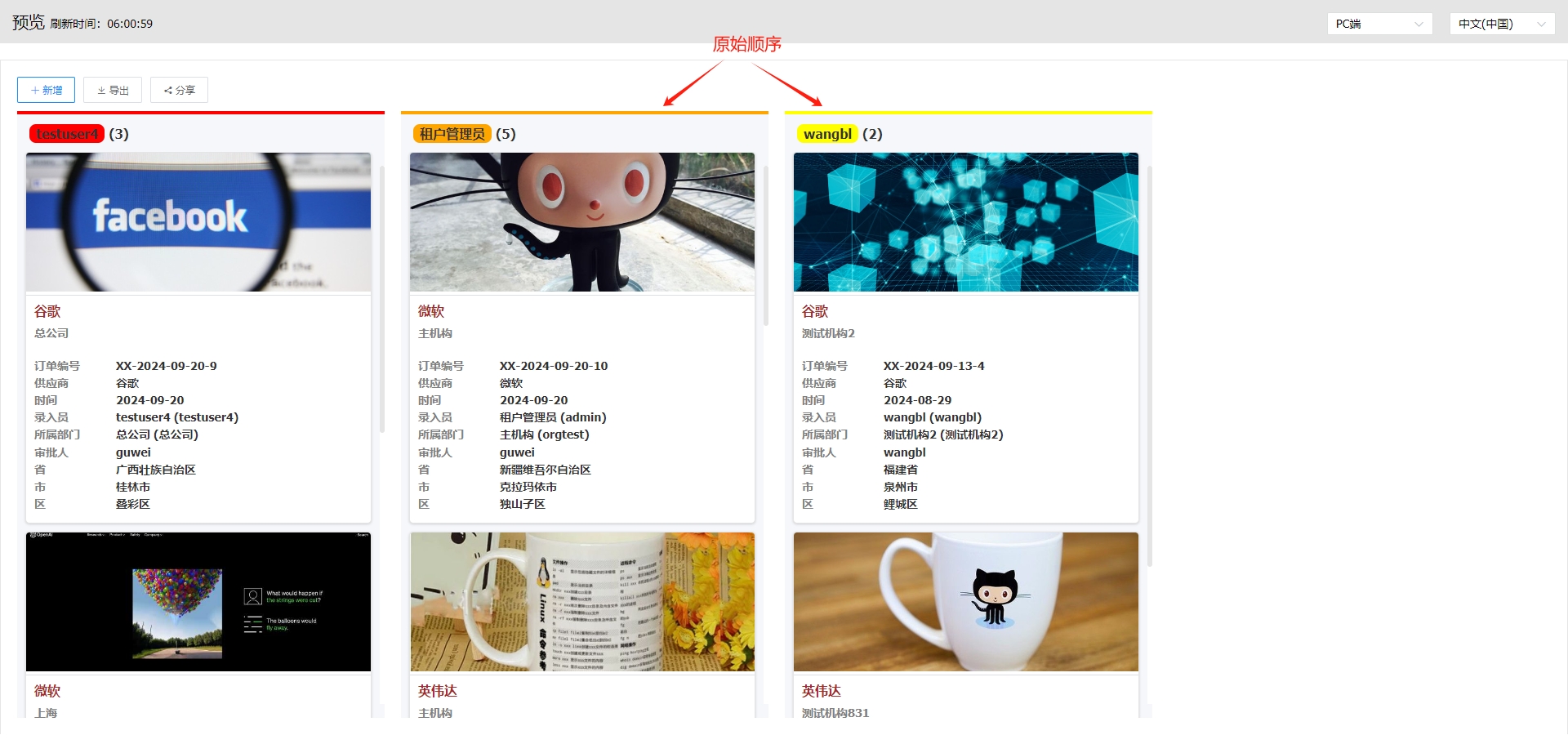
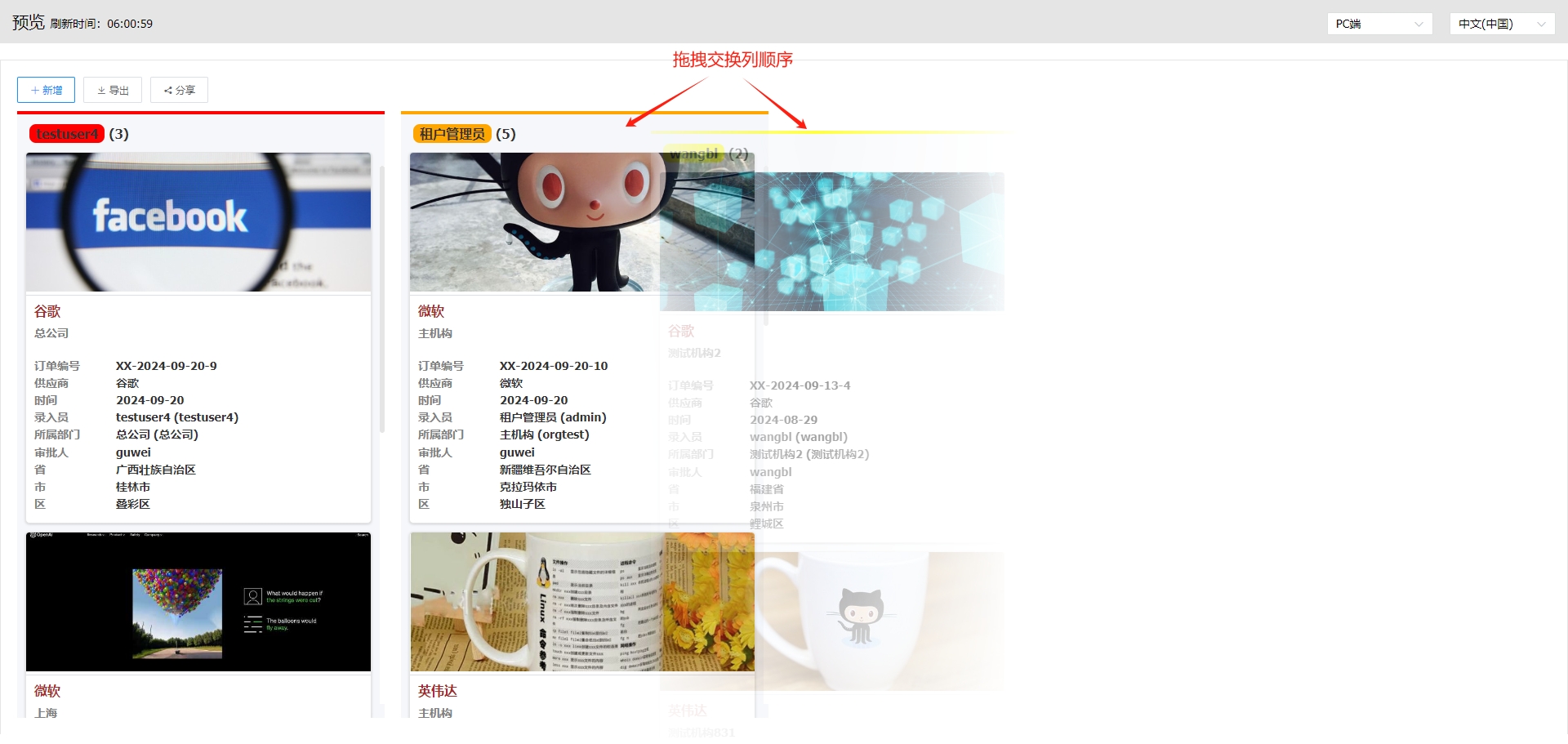
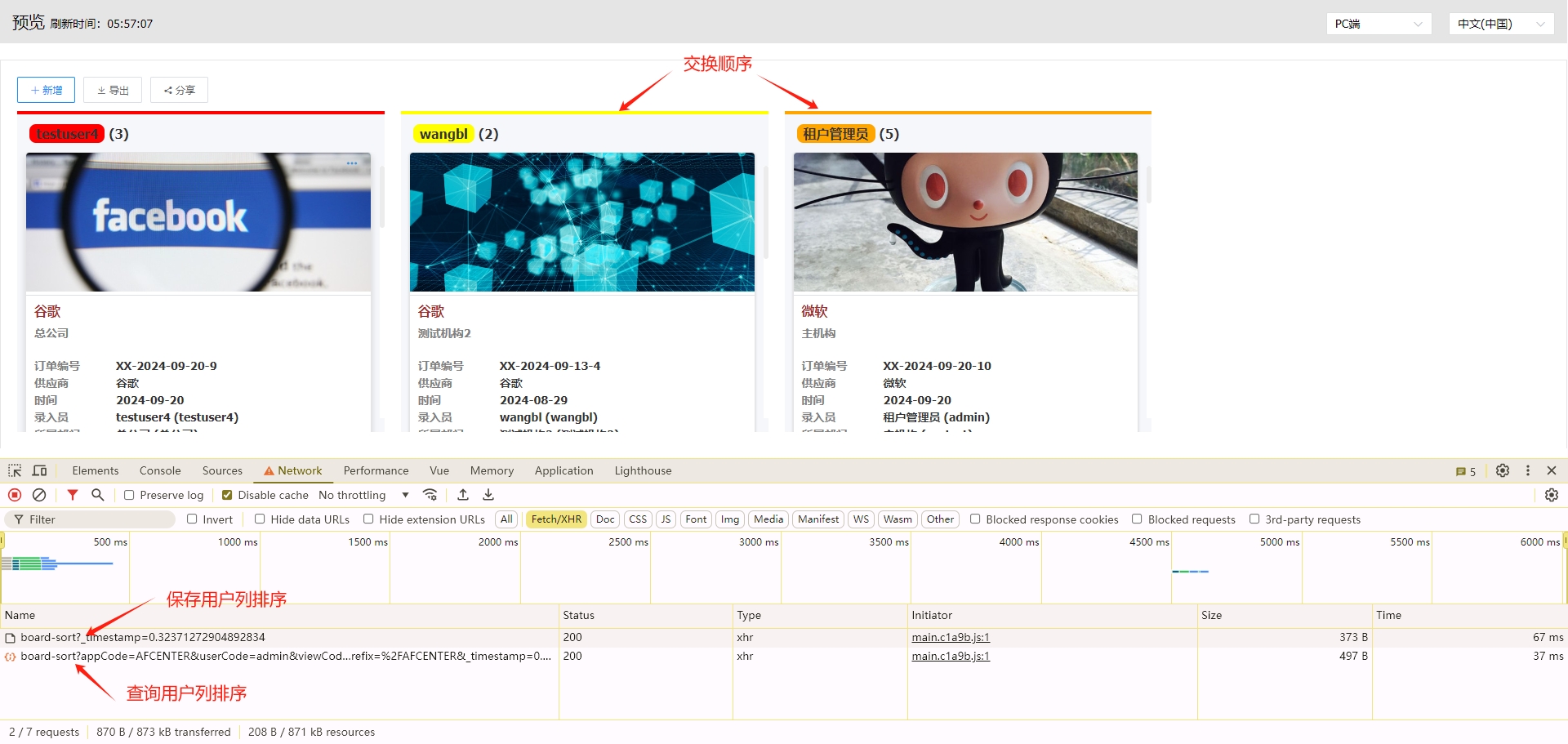
# 2 布局设置
布局有自适应和固定占比两种。
# 2.1 自适应
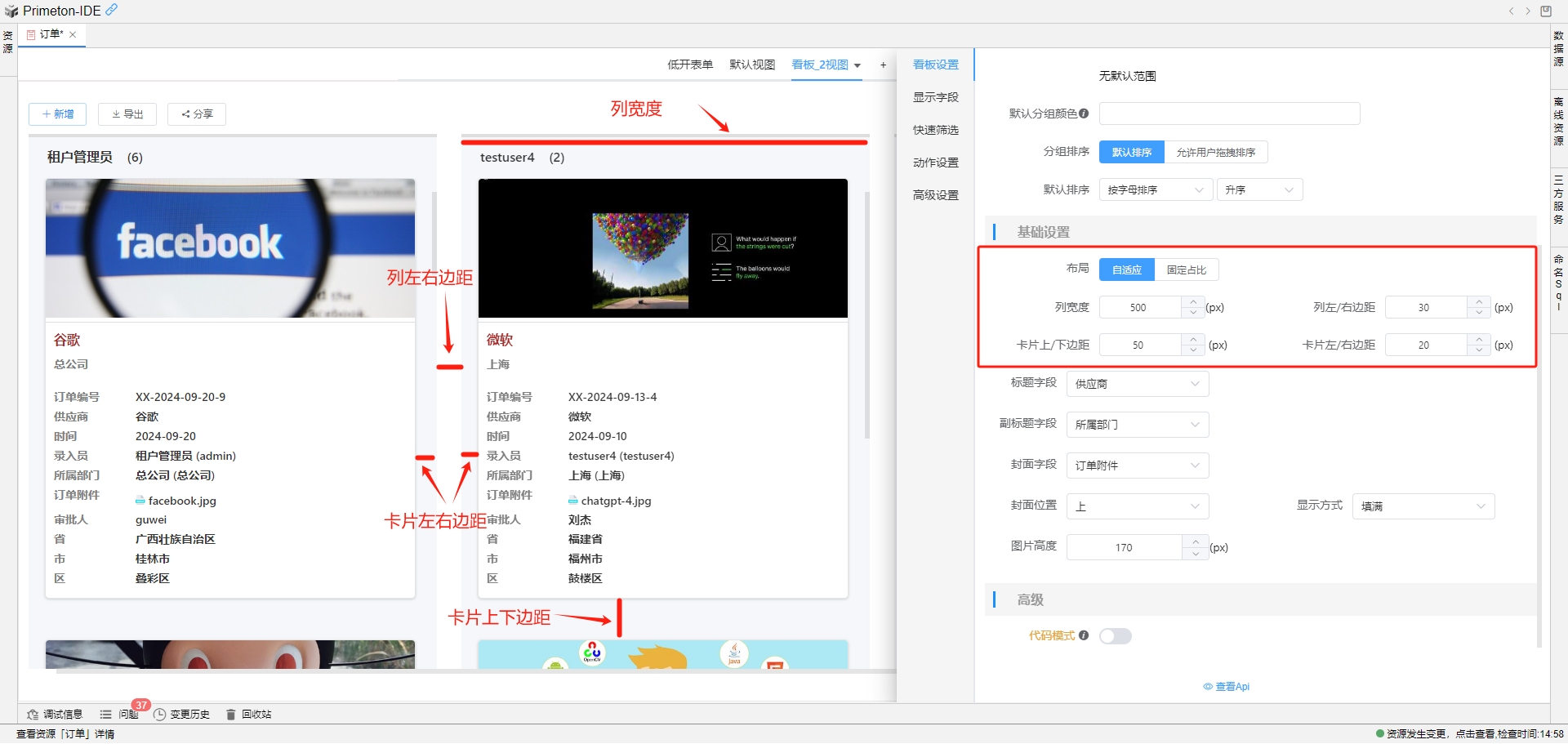
列宽度
可以设置分组列宽度,看板视图会根据设置的宽度值来展示分组列,页面展示不完全时可进行横向滚动。
![board_10]()
列左/右边距
可以设置分组列之间的间距。
卡片上/下边距
可以设置分组列内卡片之间的上下边距。
卡片左/右边距
可以设置卡片距离分组列边界的左右边距。
# 2.2 固定占比
固定占比把看板中一行平均分成(6/5/4/3/2)份,显示n个卡片。
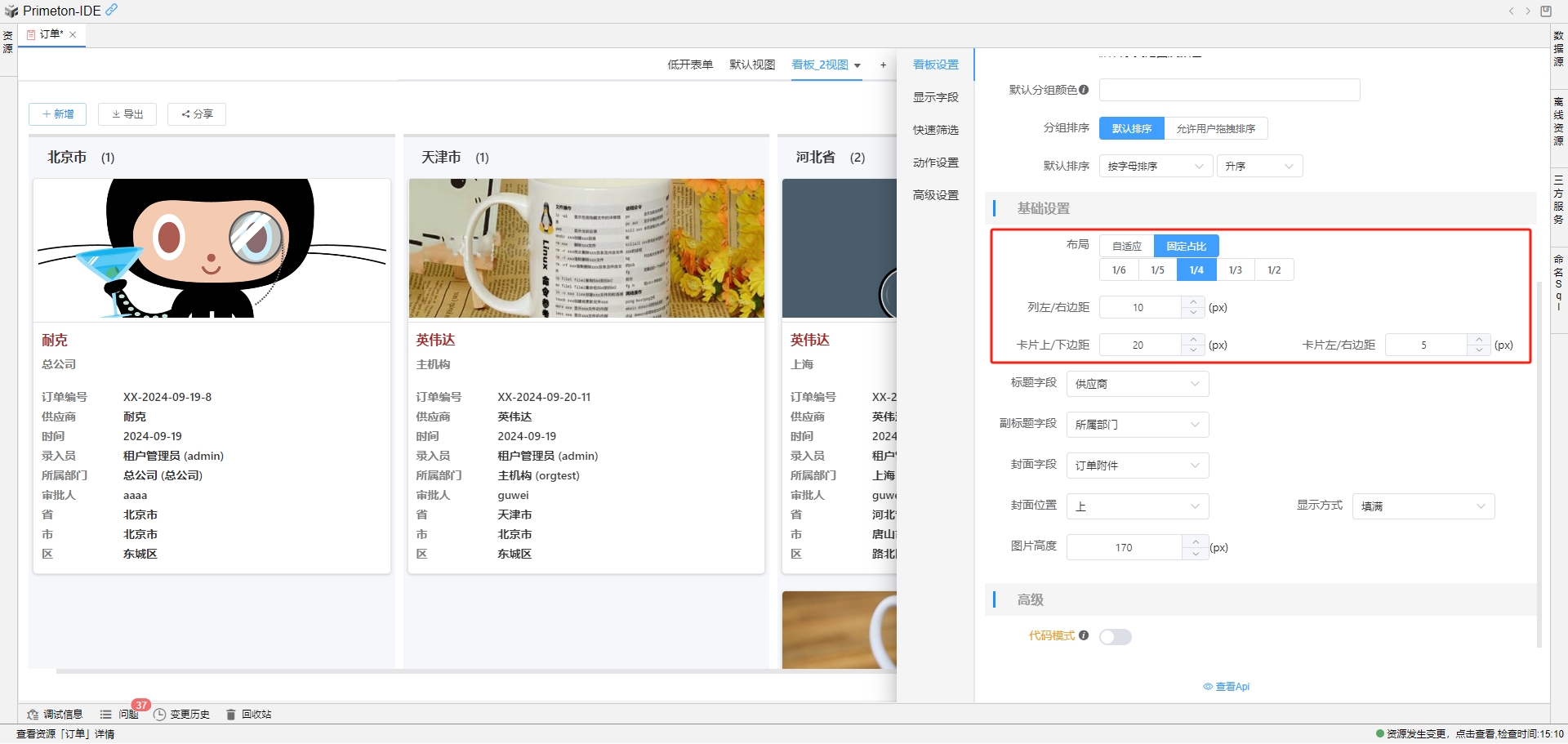
固定占比1/2效果如下:
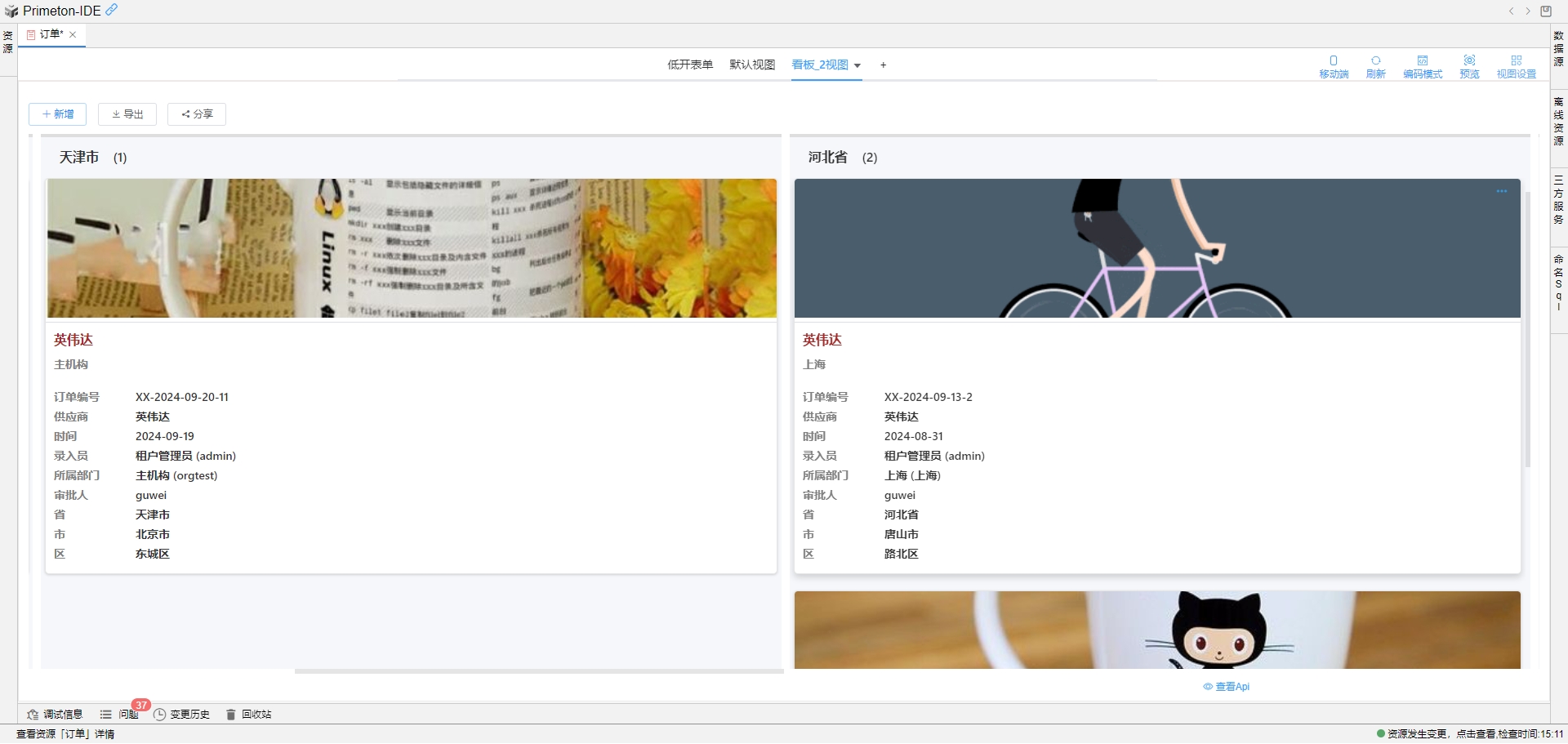
固定占比1/4效果如下:
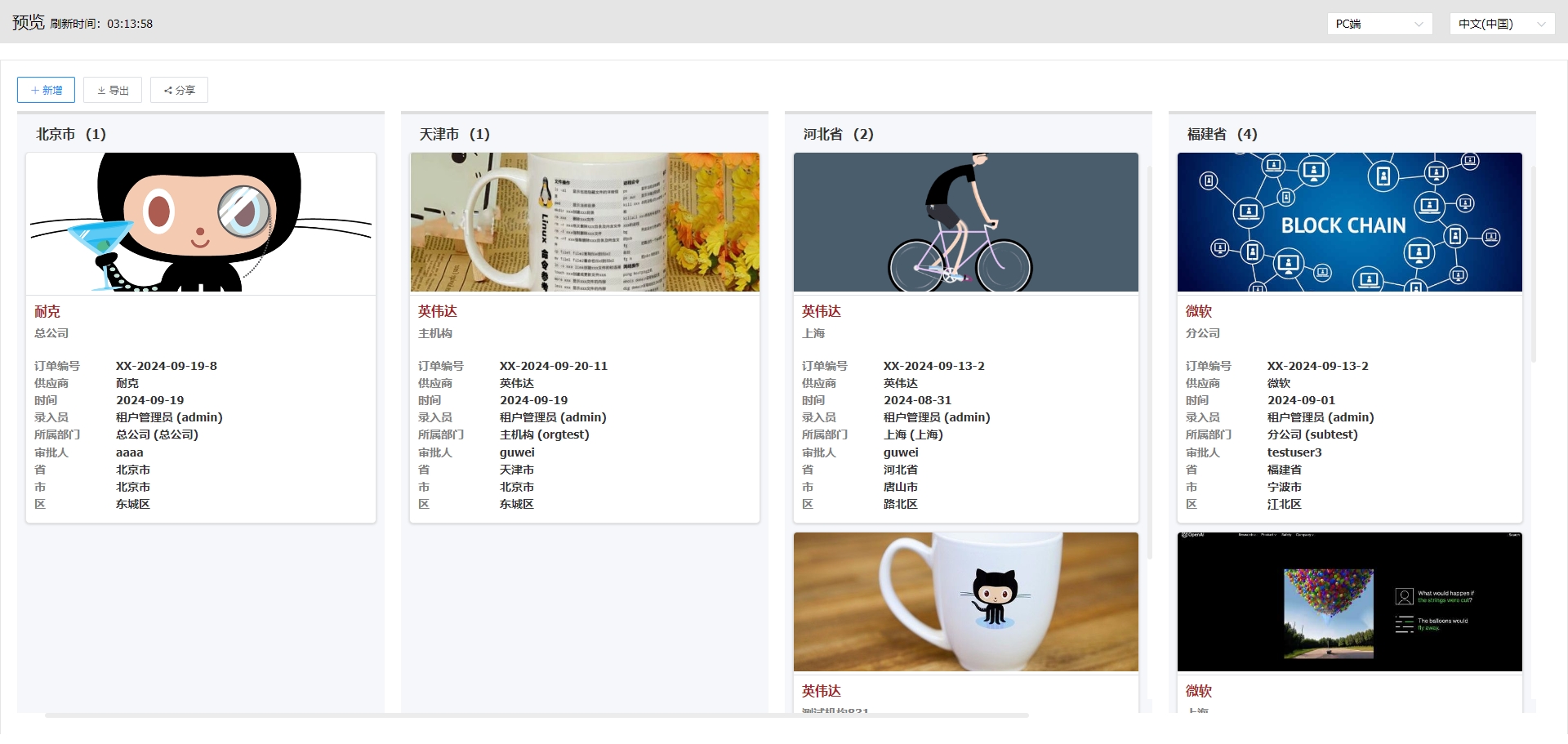
固定占比1/6效果如下:
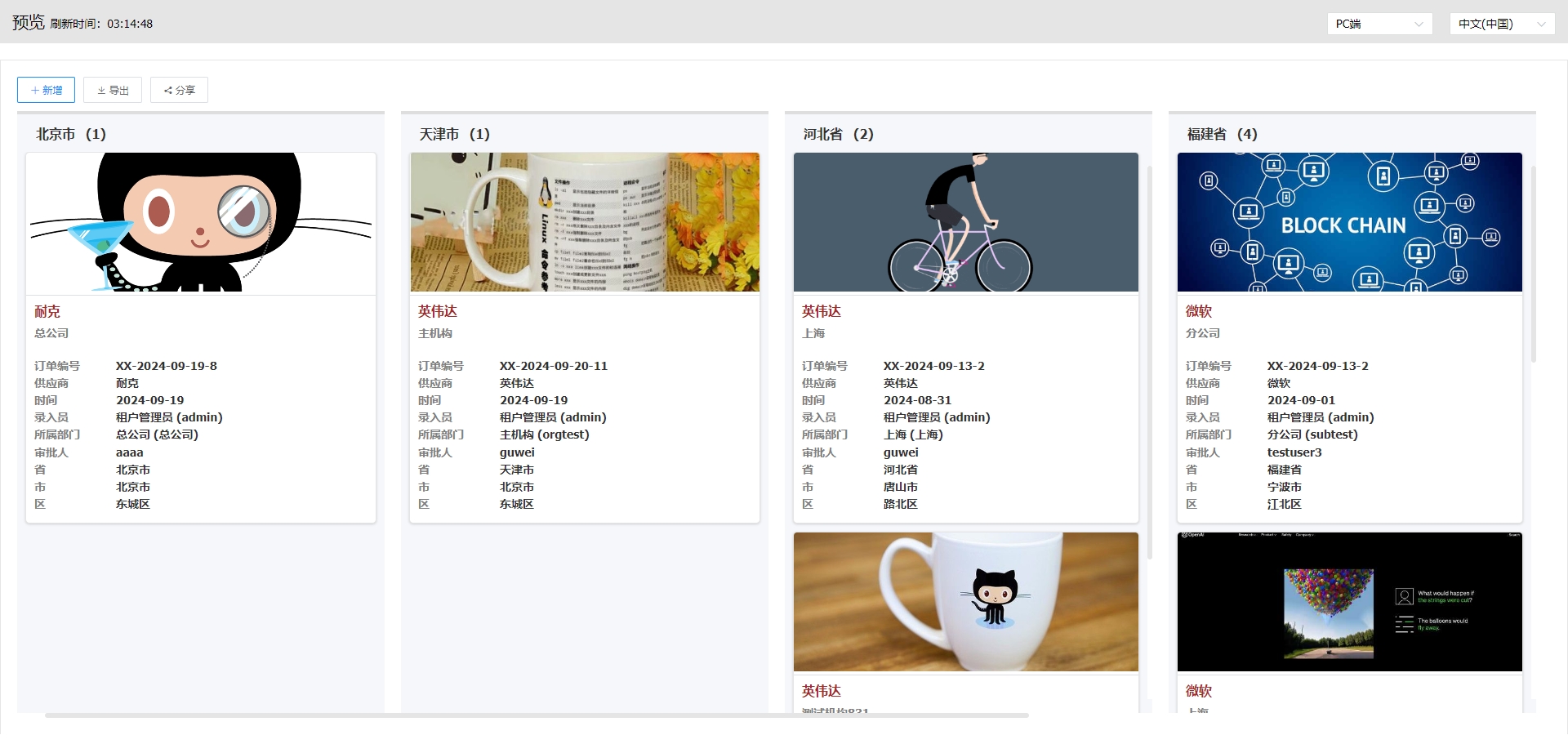
# 3 卡片设置
卡片对应设置如下:
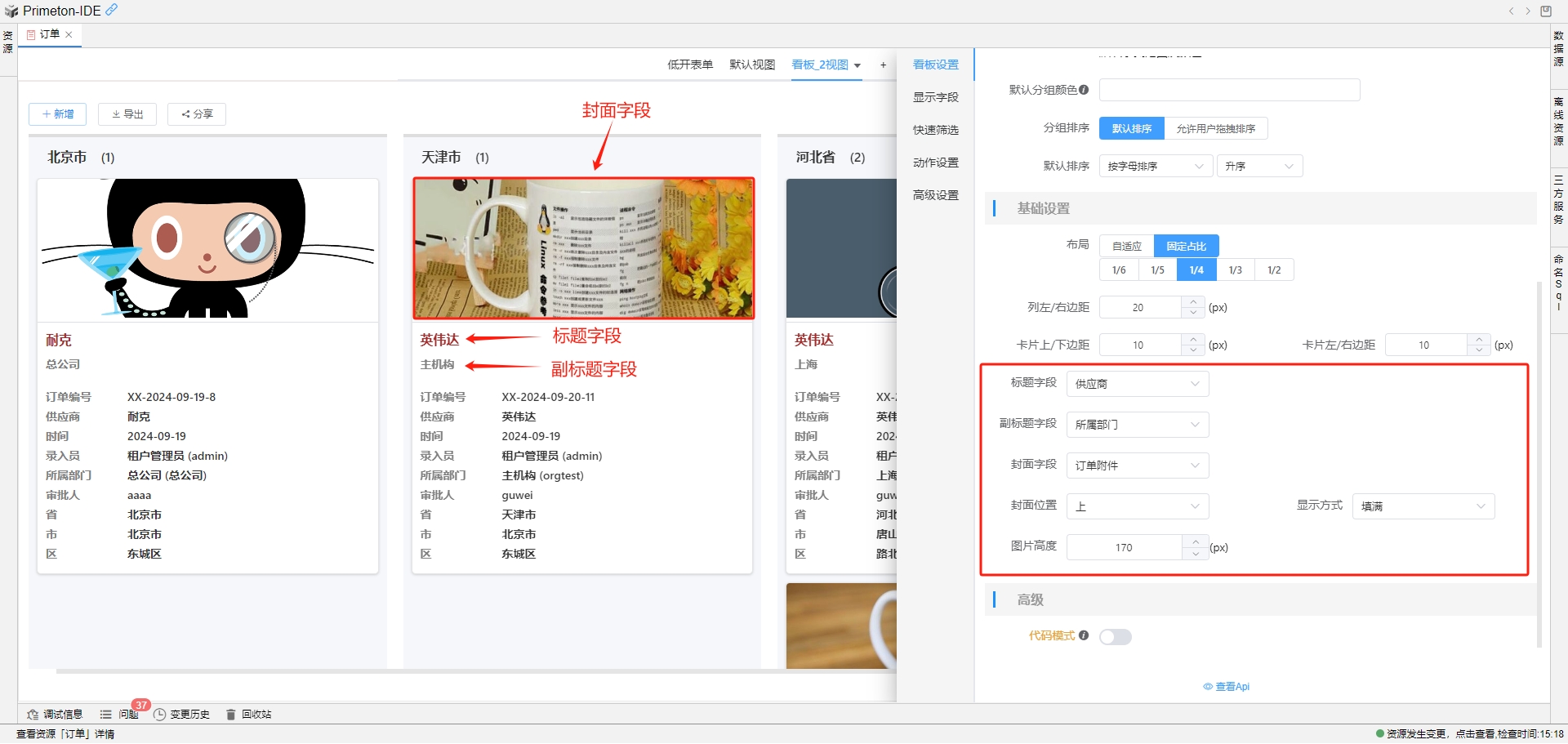
# 3.1 标题字段
可以设置卡片显示标题。
# 3.2 副标题字段
可以选择一个长文本字段,作为卡片的补充介绍。
# 3.3 封面字段
封面字段要选择表单中绑定的附件上传组件的字段作为封面字段,从而显示图片。
# 3.4 封面位置及显示方式
封面图支持显示位置和显示方式设置 :
| 显示位置 | 显示方式 |
|---|---|
| 上 | 1.完整显示 2.填满 |
| 左/右 | 1.完整显示 2.填满 3.圆形 4.矩形 |
效果如下:

# 3.5 图片高度
可以设置图片的显示高度,注意在设置显示方式为圆形或矩形时图片高度不生效。